Monitor Instrukcja obsługi
|
|
|
- Włodzimierz Rosiński
- 7 lat temu
- Przeglądów:
Transkrypt
1 Monitor Instrukcja obsługi S24E650C S27E650C Kolor i wygląd mogą się różnić w zależności od produktu. Jego specyfikacja może bez wcześniejszego powiadomienia ulec zmianie mającej na celu poprawę jakości pracy. BN A-01
2 Spis treści Przed rozpoczęciem używania produktu Copyright 4 Zabezpieczanie przestrzeni instalacyjnej 5 Środki ostrożności przy przechowywaniu 5 Zasady bezpieczeństwa 5 Symbole 5 Czyszczenie 6 Prąd elektryczny i bezpieczeństwo 6 Instalacja 7 Działanie 9 Prawidłowa postawa przy używaniu produktu 11 Przygotowania Sprawdzanie zawartości 12 Elementy 12 Elementy monitora 13 Przyciski przednie 13 Widok z tyłu 15 Instalacja 16 Montaż podstawy 16 Odłączanie podpórki 17 Montaż mocowania ściennego 18 Dane techniczne zestawu do montażu ściennego (VESA) 19 Regulacja odchylenia i wysokości produktu 20 Obracanie monitora 20 Zabezpieczenie przeciwkradzieżowe 21 Podłączanie i korzystanie z urządzenia źródłowego Czynności wstępne 22 Czynności sprawdzające 22 Podłączanie i korzystanie z komputera 22 Podłączanie za pomocą kabla DVI 22 Połączenie za pomocą kabla DVI-HDMI 23 Podłączanie za pomocą kabla HDMI 23 Połączenie za pomocą kabla HDMI-DVI 24 Połączenie za pomocą kabla DP 24 Podłączanie słuchawek 25 Podłączanie kabla zasilania 25 Porządkowanie podłączonych kabli 26 Podłączanie produktu do komputera jako koncentratora USB 27 Podłączanie komputera do produktu 27 Używanie produktu jako koncentratora USB 28 Instalacja sterownika 29 Ustawianie optymalnej rozdzielczości 29 Montaż głośnika typu soundbar (sprzedawany oddzielnie) 30 Dane techniczne głośnika typu soundbar (sprzedawany oddzielnie) 31 Ustawienia ekranu SAMSUNG MAGIC Bright 32 Konfiguracja SAMSUNG MAGIC Bright 32 Jasność 34 Konfiguracja funkcji Jasność 34 Kontrast 35 Konfiguracja funkcji Kontrast 35 Ostrość 36 Konfiguracja funkcji Ostrość 36 Kolor 37 Konfiguracja funkcji Kolor 37 SAMSUNG MAGIC Upscale 38 Konfiguracja SAMSUNG MAGIC Upscale 38 Czerń HDMI 39 Konfiguracja ustawień Czerń HDMI 39 Tr. oszczędz. Oczu 40 Konfiguracja funkcji Tr. oszczędz. Oczu 40 Tryb gry 41 Konfiguracja funkcji Tryb gry 41 Czas reakcji 42 Konfiguracja opcji Czas reakcji 42 Rozmiar obrazu 43 Zmiana Rozmiar obrazu 43 Regulacja ekranu 45 Konfiguracja opcji Poł. w poziomie i Położenie pionowe 45 2
3 Spis treści Ustawianie elementów menu OSD Przezroczyst. 46 Zmiana ustawień opcji Przezroczyst. 46 Pozycja 47 Konfiguracja opcji Poł. w poziomie i Położenie pionowe 47 Język 48 Konfiguracja funkcji Język 48 Czas wyświetlania 49 Konfiguracja funkcji Czas wyświetlania 49 Konfiguracja i zerowanie Int. oszcz. ener. 50 Konfiguracja funkcji Int. oszcz. ener. 50 Wył. czasowy Plus 51 Konfiguracja funkcji Wyłącznik czasowy 51 Konfiguracja funkcji Czasomierz Eko 53 Tryb PC/AV 55 Konfiguracja funkcji Tryb PC/AV 55 Wykrywanie źródła 56 Konfiguracja funkcji Wykrywanie źródła 56 Powt. przycisków 57 Konfiguracja funkcji Powt. przycisków 57 Przywróć wszystko 58 Zerowanie ustawień (Przywróć wszystko) 58 Menu Informacje i inne Informacja 59 Wyświetlanie menu Informacja 59 Regulacja opcji Jasność, Kontrast i Głośność na ekranie początkowym 60 Instalacja oprogramowania Easy Setting Box 61 Instalacja oprogramowania 61 Usuwanie programu 61 Instrukcja rozwiązywania problemów Wymagania, które należy spełnić przed kontaktem z Centrum Obsługi Klienta firmy Samsung 62 Testowanie produktu 62 Sprawdzanie rozdzielczości i częstotliwości 62 Sprawdź, co następuje. 63 Pytania & odpowiedzi 66 Dane techniczne Ogólne 68 Oszczędzanie energii 70 Tabela standardowych trybów sygnału 71 Dodatek Odpowiedzialność za odpłatne usługi (koszty ponoszone przez klienta) 73 Okoliczności inne niż defekt produktu 73 Uszkodzenie produktu powstałe z winy klienta 73 Pozostałe okoliczności 73 Zasady utylizacji 74 Prawidłowe usuwanie produktu (zużyty sprzęt elektryczny i elektroniczny) 74 Extended warranty 74 Terminologia 75 3
4 Rozdział 01 Przed rozpoczęciem używania produktu Copyright Zawartość niniejszego podręcznika może bez powiadomienia ulec zmianie mającej na celu poprawę jego jakości. c 2015 Samsung Electronics Właścicielem praw autorskich do niniejszego podręcznika jest firma Samsung Electronics. Wykorzystywanie bądź kopiowanie tego podręcznika w części lub w całości bez zgody firmy Samsung Electronics jest zabronione. Znaki Microsoft, Windows są zastrzeżonymi znakami towarowymi firmy Microsoft Corporation. Znaki VESA, DPM i DDC są zastrzeżonymi znakami towarowymi zrzeszenia Video Electronics Standards Association. Wszystkie pozostałe znaki towarowe należą do ich prawowitych właścicieli. Opłata administracyjna może zostać nałożona w przypadku gdy. (a) po zgłoszeniu żądania technik przybyły na miejsce nie stwierdzi defektu produktu. (tzn. gdy usterka wystąpi na skutek nieprzeczytania przez użytkownika instrukcji obsługi). (b) użytkownik przekaże urządzenie do centrum napraw i nie zostanie stwierdzony defekt urządzenia. (tzn. gdy usterka wystąpi na skutek nieprzeczytania przez użytkownika instrukcji obsługi). Kwota opłaty administracyjnej zostanie zakomunikowana użytkownikowi przed wykonaniem pracy lub przed wizytą technika. 4
5 Zabezpieczanie przestrzeni instalacyjnej Zasady bezpieczeństwa Pamiętaj, aby wokół urządzenia było dość miejsca na wentylację. Wysoka temperatura wewnętrzna może spowodować pożar i uszkodzić urządzenie. Pamiętaj, aby ilość miejsca podczas instalacji produktu była taka, jak podano poniżej, lub większa. Wygląd zewnętrznej części urządzenia może się różnić, w zależności od modelu. 10 cm 10 cm Uwaga ZAGROŻENIE PORAŻENIEM PRĄDEM, NIE OTWIERAĆ! Uwaga : ABY ZMNIEJSZYĆ RYZYKO PORAŻENIA PRĄDEM, NIE ZDEJMOWAĆ POKRYWY. (TAKŻE TYLNEJ) WEWNĄTRZ NIE MA ELEMENTÓW PRZEZNACZONYCH DO OBSŁUGI PRZEZ UŻYTKOWNIKA. WSZELKIE NAPRAWY MOGĄ BYĆ WYKONYWANE WYŁĄCZNIE PRZEZ OSOBĘ WYKWALIFIKOWANĄ. 10 cm 10 cm Ten symbol oznacza, że wewnątrz znajduje się wysokie napięcie. Każdy rodzaj kontaktu z wewnętrznymi częściami tego produktu wiąże się z niebezpieczeństwem. Środki ostrożności przy przechowywaniu Na powierzchniach modeli o wysokim połysku mogą pojawiać się białe plamy, jeśli w ich pobliżu używane są nawilżacze ultradźwiękowe. Jeżeli wnętrze produktu wymaga czyszczenia, należy skontaktować się z Centrum Obsługi Klienta firmy Samsung (zostanie naliczona opłata za usługi serwisowe). 10 cm Ten symbol informuje, że do tego produktu dołączono ważne materiały drukowane dotyczące obsługi i konserwacji. Symbole Ostrzeżenie Nieprzestrzeganie instrukcji może skutkować poważnymi lub śmiertelnymi obrażeniami ciała. Uwaga Nieprzestrzeganie instrukcji może skutkować obrażeniami ciała albo uszkodzeniami mienia. Czynności oznaczone tym symbolem są zabronione. Instrukcje oznaczone tym symbolem muszą być przestrzegane. 5
6 Czyszczenie Podczas czyszczenia należy zachować ostrożność, ponieważ panel i części zewnętrzne zaawansowanych monitorów LCD łatwo ulegają zadrapaniom. Przy czyszczeniu należy stosować się do następujących zaleceń. Poniższe obrazy mają jedynie charakter poglądowy. Rzeczywiste sytuacje mogą różnić się od tych na obrazach. 1 Wyłączyć produkt i komputer. Prąd elektryczny i bezpieczeństwo Poniższe obrazy mają jedynie charakter poglądowy. Rzeczywiste sytuacje mogą różnić się od tych na obrazach. Ostrzeżenie Nie używać uszkodzonego przewodu zasilającego, uszkodzonej wtyczki ani obluzowanego gniazda elektrycznego. Może dojść do porażenia prądem lub pożaru. 2 Odłączyć przewód zasilający od produktu.! Trzymać przewód zasilający za wtyczkę i nie dotykać go mokrymi rękami. W przeciwnym razie może dojść do porażenia prądem. 3 Do wycierania monitora należy używać czystej, miękkiej i suchej szmatki. Do czyszczenia monitora nie stosować środków czyszczących zawierających alkohol, rozpuszczalniki lub substancje powierzchniowo czynne. Nie podłączać wielu produktów do jednego gniazda elektrycznego. Przegrzanie gniazda elektrycznego może wywołać pożar. Nie dotykać wtyczki elektrycznej mokrymi rękami. W przeciwnym razie może dojść do porażenia prądem. Nie spryskiwać produktu bezpośrednio wodą ani detergentem. Wkładać wtyczkę do oporu, aby się nie ruszała. Niezabezpieczone podłączenie może wywołać pożar. 4 Przed czyszczeniem produktu zmoczyć miękką i suchą szmatkę, a następnie starannie ją wycisnąć. 5 Przewód zasilający podłączyć do produktu po zakończeniu czyszczenia.!! Podłączać wtyczkę do gniazda elektrycznego z uziemieniem (tylko izolowane urządzenia typu 1). Może dojść do porażenia prądem lub obrażeń ciała. 6 Włączyć produkt i komputer. 6
7 Nie zginać i nie ciągnąć przewodu zasilającego na siłę. Nie przygniatać przewodu zasilającego ciężkimi przedmiotami. Odłączając przewód zasilający od gniazda elektrycznego, trzymać za wtyczkę, Uszkodzenie przewodu może skutkować pożarem lub porażeniem prądem.! Może dojść do porażenia prądem lub pożaru. Nie umieszczać przewodu zasilającego ani produktu w pobliżu źródeł ciepła Może dojść do pożaru lub porażenia prądem. Instalacja Ostrzeżenie Usuwać ewentualny kurz z bolców wtyczki i gniazda elektrycznego za pomocą suchej szmatki. Mogłoby dojść do pożaru. Nie kłaść na produkcie świec, środków odstraszających owady ani papierosów. Nie ustawiać produktu w pobliżu źródeł ciepła. Mogłoby dojść do pożaru.! Uwaga Nie stawiać produktu w miejscach słabo wentylowanych, na przykład na półkach na książki czy ciasnych szafkach. Nie odłączać przewodu zasilającego podczas korzystania z produktu. Podwyższona temperatura wewnętrzna może wywołać pożar. Może dojść do uszkodzenia produktu w wyniku porażenia prądem. Stawiać produkt w odległości co najmniej 10 cm od ściany, aby zapewnić wentylację.! Używać tylko tego przewodu zasilającego, który był dołączony do produktu przez firmę Samsung. Nie stosować przewodu zasilającego do innych produktów. Może dojść do pożaru lub porażenia prądem.! Podwyższona temperatura wewnętrzna może wywołać pożar. Przechowywać plastikowe opakowanie produktu poza zasięgiem dzieci. Mogłoby dojść do uduszenia dziecka.! Usunąć wszelkie przeszkody z okolicy gniazda elektrycznego, do którego podłączony jest przewód zasilający. W przypadku wystąpienia problemu należy odłączyć przewód zasilający, aby odciąć zasilanie produktu.! 7
8 Nie stawiać produktu na niestabilnych lub drgających powierzchniach (niepewna półka, nachylona powierzchnia itd.). Produkt mógłby spaść i ulec uszkodzeniu i/lub spowodować obrażenia ciała. Używanie produktu w miejscu o dużych drganiach może spowodować jego uszkodzenie lub pożar. Nie umieszczać produktu w pojazdach ani w miejscach narażonych na kurz, wilgoć (kapiąca woda itd.), olej lub dym. Może dojść do pożaru lub porażenia prądem. Uwaga! Uważać, by nie upuścić produktu podczas przenoszenia. Może dojść do awarii produktu lub obrażeń ciała. Nie kłaść produktu przednią stroną do dołu. Może dojść do uszkodzenia ekranu.! Nie wystawiać produktu na bezpośrednie działanie światła słonecznego, wysokiej temperatury ani na wpływ gorących przedmiotów, na przykład pieców. Mogłoby dojść do skrócenia czasu eksploatacji produktu lub pożaru. Nie ustawiać produktu w zasięgu małych dzieci. Produkt może spaść i spowodować obrażenia ciała dziecka. Ustawiając produkt na szafce lub na półce, upewnić się, że dolna krawędź przedniej części produktu nie wystaje. Produkt mógłby spaść i ulec uszkodzeniu i/lub spowodować obrażenia ciała. Produkt można ustawiać tylko na szafkach lub półkach odpowiednich rozmiarów. Produkt należy ustawiać starannie. Może dojść do awarii produktu lub obrażeń ciała. Olej jadalny, taki jak olej sojowy, może uszkodzić lub zdeformować produkt. Nie montować produktu w kuchni ani w pobliżu blatu kuchennego.!! SAMSUNG Umieszczenie produktu w nietypowym miejscu (narażonym na wpływ wielu drobnych cząsteczek, substancji chemicznych, skrajnych temperatur lub o znacznym zawilgoceniu bądź w miejscach, gdzie produkt będzie działać ciągle i przez dłuższy czas) może poważnie wpłynąć na jego wydajność. Przed umieszczeniem produktu w takim miejscu należy się koniecznie skonsultować z Centrum Obsługi Klienta firmy Samsung. 8
9 Działanie Nie zostawiać na produkcie ciężkich przedmiotów ani takich, jakimi interesują się dzieci (zabawek, słodyczy itd.). Ostrzeżenie Wewnątrz produktu znajduje się wysokie napięcie. Nigdy nie rozbierać, nie naprawiać ani nie modyfikować produktu samodzielnie. Może dojść do pożaru lub porażenia prądem. W sprawach napraw kontaktować się z Centrum Obsługi Klienta firmy Samsung.! Gdyby dzieci próbowały sięgnąć po zabawki lub słodycze, mogłoby dojść do upadku ciężkich przedmiotów albo produktu, a w konsekwencji do poważnych obrażeń ciała. Podczas wyładowań atmosferycznych lub burzy z piorunami wyłączyć produkt i odłączyć przewód zasilający. Może dojść do pożaru lub porażenia prądem.! Przed przeniesieniem produktu należy najpierw odłączyć od niego wszelkie kable, w tym przewód zasilający. Uszkodzenie przewodu może skutkować pożarem lub porażeniem prądem.! Nie upuszczać przedmiotów na produkt i nie uderzać w niego. Może dojść do pożaru lub porażenia prądem.! Jeśli z produktu wydobywają się nietypowe dźwięki, zapach spalenizny albo dym, natychmiast odłączyć przewód zasilający i skontaktować się z Centrum Obsługi Klienta firmy Samsung. Może dojść do porażenia prądem lub pożaru. Nie przesuwać produktu, ciągnąć za przewód zasilający albo inny kabel. W wyniku uszkodzenia przewodu może dojść do awarii produktu, porażenia prądem lub pożaru. Nie pozwalać dzieciom na wieszanie się na produkcie ani wchodzenie na niego. Mogłoby dojść do obrażeń bądź poważnych uszkodzeń ciała u dzieci. W przypadku wycieku gazu nie dotykać produktu ani gniazda elektrycznego. Ponadto niezwłocznie przewietrzyć pomieszczenie. Iskry mogą spowodować wybuch lub pożar.! GAS W przypadku upuszczenia produktu albo uszkodzenia jego obudowy wyłączyć zasilanie i odłączyć przewód zasilający. Następnie skontaktować się z Centrum Obsługi Klienta firmy Samsung. Dalsze użytkowanie mogłoby skutkować pożarem lub porażeniem prądem. Nie podnosić i nie przesuwać produktu, ciągnąc za przewód zasilający albo inny kabel. W wyniku uszkodzenia przewodu może dojść do awarii produktu, porażenia prądem lub pożaru. 9
10 Nie używać i nie przechowywać palnych rozpylaczy ani łatwopalnych substancji w pobliżu produktu. Uwaga! 100 Może dojść do wybuchu lub pożaru. Nie zakrywać otworów wentylacyjnych, np. obrusami czy firankami. Podwyższona temperatura wewnętrzna może wywołać pożar. Nie wkładać do produktu (przez otwór wentylacyjny, porty wejściowe/ wyjściowe itd.) metalowych przedmiotów (pałeczek, monet, spinek do włosów itd.) ani przedmiotów łatwopalnych (papieru, zapałek itd.). W przypadku wniknięcia wody albo innych obcych substancji do produktu koniecznie wyłączyć produkt i odłączyć przewód zasilający. Następnie skontaktować się z Centrum Obsługi Klienta firmy Samsung. Może dojść do awarii produktu, porażenia prądem lub pożaru. Nie stawiać na produkcie przedmiotów zawierających płyny (waz, garnków, butelek itd.) ani przedmiotów metalowych. W przypadku wniknięcia wody albo innych obcych substancji do produktu koniecznie wyłączyć produkt i odłączyć przewód zasilający. Następnie skontaktować się z Centrum Obsługi Klienta firmy Samsung. Może dojść do awarii produktu, porażenia prądem lub pożaru.!!! -_- Pozostawienie na ekranie nieruchomego obrazu przez dłuższy czas może spowodować wypalenie powidoku lub uszkodzenie pikseli. Jeśli produkt nie będzie używany przez dłuższy czas, należy aktywować tryb oszczędzania energii lub wygaszacz ekranu z ruchomymi obrazami. Jeśli produkt nie będzie używany przez dłuży czas (wakacje itd.), odłączyć przewód zasilający z gniazda elektrycznego. Nagromadzony kurz i wysoka temperatura mogą skutkować pożarem, porażeniem prądem lub upływem prądu. Używać produktu z zalecanymi ustawieniami rozdzielczości i częstotliwości. Może dojść do pogorszenia wzroku. Nie trzymać produktu dołem do góry i nie przenosić go, trzymając za stojak. Produkt mógłby spaść i ulec uszkodzeniu lub spowodować obrażenia ciała. Patrzenie na ekran ze zbyt małej odległości przez dłuższy czas może spowodować pogorszenie wzroku.! Nie korzystać z nawilżaczy ani pieców w pobliżu produktu. Może dojść do pożaru lub porażenia prądem. 10
11 ! Korzystając z produktu, pamiętać o odpoczynku dla oczu, który powinien trwać przynajmniej 5 minut w każdej godzinie. Przyniesie to ulgę zmęczonym oczom. Nie dotykać ekranu, jeśli produkt jest włączony od dłuższego czasu, ponieważ może być gorący. Prawidłowa postawa przy używaniu produktu Przechowywać małe akcesoria poza zasięgiem dzieci.!! Zachować ostrożność, dopasowując kąt produktu czy wysokość stojaka. Mogłoby dojść do uwięzienia i uszkodzenia dłoni lub palców. Nadmierne przechylanie produktu może spowodować jego upadek i obrażenia ciała. Nie stawiać na produkcie ciężkich przedmiotów. Może dojść do awarii produktu lub obrażeń ciała. Korzystając ze słuchawek zwykłych lub dousznych, nie należy ustawiać zbyt wysokiego poziomu głośności. Zbyt duże natężenie dźwięku może spowodować uszkodzenie słuchu. Prawidłowa postawa przy używaniu produktu jest następująca: Wyprostować plecy. Zachować od 45 do 50 cm odległości między oczami a ekranem i patrzeć na niego nieco z góry. Utrzymywać wzrok na wprost ekranu. Dopasować kąt tak, aby ekran nie odbijał światła. Trzymać przedramiona prostopadle do ramion i na jednym poziomie z dłońmi. Trzymać ręce zgięte w łokciach mniej więcej pod kątem prostym. Dopasować wysokość położenia produktu tak, aby nogi w kolanach mogły być zgięte pod kątem co najmniej 90 stopni, pięty dotykały podłogi, a ręce były położone poniżej serca. 11
12 Rozdział 02 Przygotowania Sprawdzanie zawartości Jeżeli brakuje jakichkolwiek elementów, skontaktuj się ze sprzedawcą produktu. Rzeczywisty wygląd elementów może się różnić od tego przedstawionego na rysunkach. Elementy Zawartość opakowania może się różnić w zależności od miejsca zakupu. Optymalna rozdzielczość może nie być dostępna, jeśli użyto kabla innego niż HDMI lub HDMI-DVI. Skrócona instrukcja konfiguracji Karta gwarancyjna (Dostępna w zależności od kraju) Instrukcja montażu Instrukcja obsługi Kabel zasilania (str.25) Kabel DVI (opcjonalny) (str.22) Kabel USB 3.0 (str.27) Kabel HDMI-DVI (opcjonalny) (str.23) Kabel HDMI (opcjonalny) (str.23) Kabel DP (opcjonalny) (str.24) Kabel MINI DP (opcjonalny) Szmatka do czyszczenia (opcjonalny) Głośnik typu soundbar (opcjonalny) 12
13 Elementy monitora Po wyświetleniu ekranu startowego dotknij dowolnego przycisku z przodu urządzenia, z wyjątkiem przycisków i, aby wyświetlić ekran przycisków funkcyjnych. Przyciski przednie Kolor oraz kształt części mogą być inne niż na ilustracji. W celu polepszenia jakości producent zastrzega sobie prawo do zmiany specyfikacji bez wcześniejszego powiadomienia. Ikony Opis Otwarcie lub zamknięcie menu wyświetlanego na ekranie (OSD) albo powrót do poprzedniego menu. W przypadku dotknięcia przycisku, gdy wyświetlony jest ekran przycisków funkcyjnych, wyświetli się menu ekranowe OSD (On Screen Display). / Przejście do menu górnego bądź dolnego albo ustawienie wartości opcji w menu OSD. Po wyświetleniu przewodnika po klawiszach funkcyjnych naciśnij przycisk, aby ustawić funkcje Jasność i Kontrast, Głośność. Potwierdzanie wyboru menu. Naciśnięcie przycisku, gdy menu OSD nie jest wyświetlone spowoduje zmianę źródła wejściowego (DVI, HDMI, DisplayPort). Włączenie produktu albo zmiana źródła wejściowego przez naciśnięcie przycisku spowoduje wyświetlenie w lewym górnym rogu ekranu komunikatu zawierającego zmienione źródło wejściowe. Nacisnąć przycisk, aby włączyć lub wyłączyć tryb Tr. oszczędz. Oczu. Poniższe pozycje nie są dostępne w przypadku opcji Tr. oszczędz. Oczu. Obraz SAMSUNG MAGICBright, Jasność, Kolor, Tryb gry System Int. oszcz. ener. Menu ekranowych przycisków funkcyjnych Włącza lub wyłącza monitor. Jeśli produkt działa normalnie, zaświeci się kontrolka zasilania. Szczegółowe informacje dotyczące funkcji oszczędzania energii można znaleźć w części Oszczędzanie energii(str.70) danych technicznych produktu. Aby ograniczyć zużycie energii, należy odłączyć przewód zasilający, jeśli produkt nie będzie używany przez dłuższy czas. 13
14 Ikony Opis Gdy naciśnięty zostanie przycisk na produkcie, przed wyświetleniem menu ekranowego wyświetli się menu ekranowych przycisków funkcyjnych. Menu ekranowych przycisków funkcyjnych (Przewodnik wskazuje funkcję naciśniętego przycisku). Aby otworzyć menu ekranowe, gdy wyświetlany jest przewodnik, naciśnij ponownie odpowiedni przycisk. Wygląd menu ekranowych przycisków funkcyjnych może się różnić w zależności od funkcji lub modelu produktu. Należy się zapoznać z charakterystyką posiadanego produktu. 14
15 Widok z tyłu Kolor oraz kształt części mogą być inne niż na ilustracji. W celu polepszenia jakości producent zastrzega sobie prawo do zmiany specyfikacji bez wcześniejszego powiadomienia. Gniazdo Opis Podłącz kabel zasilający monitora do gniazda zasilania POWER IN znajdującego się z tyłu produktu. DP IN Do podłączenia do komputera poprzez kabel DP. Do podłączania urządzenia źródłowego za pomocą kabla HDMI lub kabla HDMI/DVI. Do podłączania urządzenia źródłowego za pomocą kabla DVI. Złącze DVI IN dostarczane jest tylko do modeli z obsługą sygnału cyfrowego (DVI). Podłączenie do komputera za pomocą kabla USB. Ten port służy tylko do podłączania do komputera. Podłącz urządzenie USB. Zgodność z kablami USB w wersji 3.0 i niższych. Te porty USB można wykorzystać do ładowania urządzeń źródłowych. Podłączenie do wyjściowego urządzenia audio, na przykład słuchawek. Do podłączania głośników. 15
16 Instalacja Montaż podstawy Kolor oraz kształt części mogą być inne niż na ilustracji. W celu polepszenia jakości producent zastrzega sobie prawo do zmiany specyfikacji bez wcześniejszego powiadomienia. Przed montażem urządzenia, należy położyć go ekranem do dołu na płaskiej, stabilnej powierzchni. Ostrzeżenie: Produkt jest zakrzywiony. Dociskanie produktu do płaskiej powierzchni może go uszkodzić. Produktu ułożonego na ziemi, skierowanego w górę lub w dół, nie wolno naciskać. 1 Połóż piankę ochronną Styrofoam dołączoną do opakowania na podłodze i umieść w niej produkt skierowany przodem w dół, jak pokazano na ilustracji. 3 Dokręć śruby, aby zamocować stojak. Jeśli pianka Styrofoam nie jest dostępna, użyj grubej maty do siedzenia. 2 Wsuń zaczepy stojaka do gniazd w tylnej części produktu zgodnie z kierunkiem wskazywanym przez strzałki. 4 Po zamocowaniu stojaka ustaw produkt pionowo. 16
17 Odłączanie podpórki Kolor oraz kształt części mogą być inne niż na ilustracji. W celu polepszenia jakości producent zastrzega sobie prawo do zmiany specyfikacji bez wcześniejszego powiadomienia. Przed montażem urządzenia, należy położyć go ekranem do dołu na płaskiej, stabilnej powierzchni. Ostrzeżenie: Produkt jest zakrzywiony. Dociskanie produktu do płaskiej powierzchni może go uszkodzić. Produktu ułożonego na ziemi, skierowanego w górę lub w dół, nie wolno naciskać. Wyłącz zasilanie i wyjmij z gniazdka przewód zasilający Połóż piankę ochronną Styrofoam dołączoną do opakowania na podłodze i umieść w niej produkt skierowany przodem w dół, jak pokazano na ilustracji. Jeśli pianka Styrofoam nie jest dostępna, użyj grubej maty do siedzenia. Uwaga Odkręć śruby ze spodniej części produktu. Podnieś i oddziel podstawę. Trzymaj ręce z dala od ruchomych elementów. Nie umieszczaj rąk pod korpusem podstawy. Urządzenia nie wolno podnosić za samą podstawę. 17
18 Montaż mocowania ściennego Montaż zestawu do montażu ściennego Zestaw do montażu ściennego pozwala na montaż elementu na ścianie. Należy zakupić zgodny zestaw do montażu ściennego przeznaczony do stosowania z produktem. Szczegółowe informacje na temat montażu mocowania ściennego zawiera dołączona do niego instrukcja. Zaleca się skorzystanie z pomocy technicznej podczas montażu wspornika zestawu ściennego. Firma Samsung Electronics nie ponosi odpowiedzialności za wszelkie uszkodzenia urządzenia lub obrażenia ciała użytkownika bądź osób postronnych w przypadku samodzielnego montażu mocowania ściennego. 18
19 Dane techniczne zestawu do montażu ściennego (VESA) Zestaw ścienny należy zamontować prostopadle do podłogi na ścianie o jednolitej i mocnej konstrukcji. Przed przystąpieniem do montażu mocowania ściennego na powierzchniach wykonanych z takich materiałów, jak płyta gipsowo-kartonowa należy skontaktować się z najbliższym punktem sprzedaży w celu uzyskania dodatkowych informacji. Urządzenie zamontowane na pochyłej ścianie może się oderwać, powodując poważne obrażenia ciała. Zestawy do montażu ściennego firmy Samsung są dostarczane ze szczegółową instrukcją montażu oraz wszystkimi niezbędnymi elementami. A W przypadku mocowań ściennych, które nie spełniają standardów VESA dotyczących śrub, długość śrub może się różnić w zależności od parametrów technicznych mocowania ściennego. Nie należy dokręcać śrub z nadmierną siłą, ponieważ może to skutkować uszkodzeniem elementu lub oderwaniem się urządzenia i spowodować obrażenia ciała. Firma Samsung nie ponosi odpowiedzialności za takie wypadki. Firma Samsung nie ponosi odpowiedzialności za uszkodzenia urządzenia lub obrażenia ciała spowodowane używaniem zestawu ściennego niezgodnego ze standardem VESA lub specyfikacją bądź niestosowania się użytkownika do instrukcji montażu elementu. Nie należy montować urządzenia pod kątem nachylenia większym niż 15 stopni. Montaż urządzenia na ścianie wymaga udziału dwóch osób. Poniższa tabela zawiera standardowe wymiary zestawów do montażu ściennego. Jednostka: mm B Nazwa modelu Rozstaw otworów na śruby zgodne ze standardem VESA (A * B) w milimetrach Śruby standardowe S24E650C / S27E650C 100 x 100 M3 L10 lub mniejsze (ŚRUBA MASZYNOWA) Liczba szt. 4 Nie wolno montować zestawu do montażu ściennego, gdy urządzenie jest włączone. Może to spowodować obrażenia ciała w wyniku porażenia prądem. 19
20 Regulacja odchylenia i wysokości produktu Kolor oraz kształt części mogą być inne niż na ilustracji. W celu polepszenia jakości producent zastrzega sobie prawo do zmiany specyfikacji bez wcześniejszego powiadomienia. Obracanie monitora Monitor można obrócić zgodnie z poniższymi wskazówkami (0, -2 ) - 30 (+2, 0) -1.5 (-1.5, +1.5 ) (-1.5, +1.5 ) (±2.0 ) - 22 (±2.0 ) 130 mm ±2.0 mm Ustaw monitor w kierunku wskazanym przez strzałkę. Obróć monitor w kierunku zgodnym z ruchem wskazówek zegara i ustaw całkowicie pionowo. Obracanie ekranu w lewo może spowodować uszkodzenie urządzenia. Jeśli urządzenie jest w pozycji pionowej, lub gdy wysokość nie jest ustawiona na maksimum, obracanie ekranu może również spowodować uszkodzenie urządzenia. Możliwe jest dopasowanie odchylenia i wysokości monitora. Podczas regulacji odchylenia i wysokości produkt należy chwytać po obu stronach, aby uniknąć jego uszkodzenia. Produkt ma pewną tolerancję obrotu i dostosowania wysokości. Podczas jego obracania lub dostosowywania jego wysokości nie wolno przekraczać tej tolerancji. 20
21 Zabezpieczenie przeciwkradzieżowe Zabezpieczenie przeciwkradzieżowe pozwala na bezpieczne korzystanie z produktu nawet w miejscach publicznych. Kształt urządzenia blokującego oraz sposób blokowania zależą od producenta. Szczegółowe informacje na temat urządzenia blokującego znajdują się w instrukcji użytkownika dołączonej do tego urządzenia. Aby uaktywnić blokadę w urządzeniu przeciwkradzieżowym: S24E650C S27E650C 1 Przymocuj linkę urządzenia zabezpieczającego do ciężkiego przedmiotu, na przykład biurka. 2 Przełóż jeden koniec linki przez pętlę znajdującą się na drugim końcu. 3 Umieść urządzenie blokujące w gnieździe zabezpieczenia przeciwkradzieżowego z tyłu produktu. 4 Zamknij urządzenie blokujące. Urządzenie z blokadą przeciwkradzieżową można dokupić oddzielnie. Szczegółowe informacje na temat urządzenia blokującego znajdują się w instrukcji użytkownika dołączonej do tego urządzenia. Urządzenia z blokadą przeciwkradzieżową są dostępne w sklepach elektronicznych i internetowych. 21
22 Rozdział 03 Podłączanie i korzystanie z urządzenia źródłowego Czynności wstępne Podłączanie i korzystanie z komputera Przeczytaj poniższe informacje, zanim podłączysz inne urządzenia do tego produktu. Czynności sprawdzające Przed podłączeniem urządzenia źródłowego należy przeczytać dołączoną do niego instrukcję obsługi. Liczba i umiejscowienie gniazd w urządzeniach źródłowych może się różnić w zależności od produktu. Nie podłączaj kabla zasilania, dopóki nie podłączysz wszystkich innych urządzeń. Podłączenie kabla zasilania podczas podłączania innego urządzenia może spowodować uszkodzenie produktu. Sprawdź rodzaje gniazd znajdujących się z tyłu produktu, który chcesz podłączyć. Wybierz sposób podłączenia odpowiedni dla Twojego komputera. Akcesoria używane do podłączenia mogą się różnić w zależności od produktu. Podłączanie za pomocą kabla DVI Nie podłączać przewodu zasilającego przed podłączeniem wszystkich innych przewodów. Przed podłączeniem przewodu zasilającego należy sprawdzić, czy urządzenie źródłowe zostało podłączone. DVI IN 1 Podłącz kabel DVI do portu DVI IN z tyłu produktu oraz portu DVI w komputerze. 2 Nacisnąć przycisk, aby zmienić źródło wejściowe na DVI. Dźwięk nie będzie słyszalny, jeśli produkt jest połączony z komputerem za pomocą kabla DVI. Dostępne porty mogą się różnić w zależności od produktu. 22
23 Połączenie za pomocą kabla DVI-HDMI Nie podłączać przewodu zasilającego przed podłączeniem wszystkich innych przewodów. Przed podłączeniem przewodu zasilającego należy sprawdzić, czy urządzenie źródłowe zostało podłączone. Podłączanie za pomocą kabla HDMI Nie podłączać przewodu zasilającego przed podłączeniem wszystkich innych przewodów. Przed podłączeniem przewodu zasilającego należy sprawdzić, czy urządzenie źródłowe zostało podłączone. DVI IN HDMI IN 1 Podłącz kabel HDMI-DVI do portu DVI IN z tyłu produktu oraz portu HDMI w komputerze. 2 Nacisnąć przycisk, aby zmienić źródło wejściowe na DVI. Funkcja audio nie jest obsługiwana, jeśli urządzenie źródłowe jest podłączone za pomocą kabla HDMI- DVI. Dostępne porty mogą się różnić w zależności od produktu. 1 Podłącz kabel HDMI do portu HDMI IN z tyłu produktu oraz portu HDMI w komputerze. 2 Nacisnąć przycisk, aby zmienić źródło wejściowe na HDMI. Jeśli dźwięk jest obsługiwany, ustawienie Głośność można regulować za pomocą przycisków znajdujących się z przodu monitora. Kabel DVI-HDMI można podłączyć wyłącznie do portu HDMI. W zależności od typu kabla użycie maksymalnej rozdzielczości może nie być możliwe, a jakość obrazu może się obniżyć. Dostępne porty mogą się różnić w zależności od produktu. 23
24 Połączenie za pomocą kabla HDMI-DVI Nie podłączać przewodu zasilającego przed podłączeniem wszystkich innych przewodów. Przed podłączeniem przewodu zasilającego należy sprawdzić, czy urządzenie źródłowe zostało podłączone. Połączenie za pomocą kabla DP Nie podłączać przewodu zasilającego przed podłączeniem wszystkich innych przewodów. Przed podłączeniem przewodu zasilającego należy sprawdzić, czy urządzenie źródłowe zostało podłączone. HDMI IN DP IN 1 Podłącz kabel HDMI-DVI do portu HDMI IN z tyłu produktu oraz portu DVI w komputerze. 2 Nacisnąć przycisk, aby zmienić źródło wejściowe na HDMI. Funkcja audio nie jest obsługiwana, jeśli urządzenie źródłowe jest podłączone za pomocą kabla HDMI- DVI. Dostępne porty mogą się różnić w zależności od produktu. 1 Podłącz kabel DP do portu DP IN z tyłu produktu oraz portu DP w komputerze. 2 Nacisnąć przycisk, aby zmienić źródło wejściowe na DisplayPort. Jeśli dźwięk jest obsługiwany, ustawienie Głośność można regulować za pomocą przycisków znajdujących się z przodu monitora. Połączenia z użyciem kabla HDMI lub DVI nie są obsługiwane. Dostępne porty mogą się różnić w zależności od produktu. 24
25 Podłączanie słuchawek Nie podłączać przewodu zasilającego przed podłączeniem wszystkich innych przewodów. Przed podłączeniem przewodu zasilającego należy sprawdzić, czy urządzenie źródłowe zostało podłączone. Podłączanie kabla zasilania Akcesoria używane do podłączenia mogą się różnić w zależności od produktu. Wygląd zewnętrznej części urządzenia może się różnić, w zależności od modelu. Aby skorzystać z produktu, podłącz kabel zasilania do gniazdka elektrycznego i portu POWER IN na produkcie. POWER IN 1 Podłączyć wyjściowe urządzenie audio, na przykład słuchawki, do portu produktu. Dźwięk będzie odtwarzany tylko, jeśli użyto kabla HDMI-HDMI lub kabla DP. Jeśli jest podłączony kabel stereo, ustawienie Głośność można regulować za pomocą przycisków znajdujących się z przodu monitora. Dostępne porty mogą się różnić w zależności od produktu. Napięcie wejściowe zostanie przełączone automatycznie. 25
26 Porządkowanie podłączonych kabli 26
27 Podłączanie produktu do komputera jako koncentratora USB Podłączanie komputera do produktu Po podłączeniu urządzenia do komputera za pomocą kabla USB, można go używać jako koncentratora. Dzięki temu urządzenia wejściowe można podłączyć bezpośrednio do produktu i sterować nimi bez konieczności podłączania ich do komputera. Aby używać produktu jako koncentratora USB, należy podłączyć go do komputera PC za pomocą kabla USB. Podłączyć kabel USB do portu z tyłu produktu i portu USB komputera. Do podłączenia produktu do komputera PC można użyć kabla USB 2.0. Aby jednak korzystać ze wszystkich zalet standardu USB 3.0, należy podłączyć produkt do komputera za pomocą kabla USB 3.0. Należy się upewnić, że komputer obsługuje standard USB
28 Używanie produktu jako koncentratora USB Używanie produktu jako koncentratora pozwala na równoczesne podłączanie do produktu i używanie różnych urządzeń źródłowych. Komputera nie można połączyć z wieloma urządzeniami źródłowymi równocześnie, ponieważ jest on wyposażony w ograniczoną liczbę portów wejściowych/wyjściowych. Funkcja HUB produktu poprawia wydajność pracy, umożliwiając podłączenie wielu urządzeń źródłowych do portów USB produktu równocześnie, bez podłączania ich do komputera. Podłączenie do komputera wielu urządzeń źródłowych powoduje bałagan związany z zastosowaniem wielu kabli. Podłączenie urządzeń bezpośrednio do produktu eliminuje tę niedogodność. Podłączanie urządzeń przenośnych, na przykład odtwarzacza MP3 lub smartfona, do produktu podłączonego do komputera. Umożliwia sterowanie urządzeniem za pośrednictwem komputera i ładowanie akumulatora urządzenia. Aby przyspieszyć wykrywanie i uruchamianie urządzenia źródłowego, należy podłączyć je do portu USB 3.0 na produkcie. Zewnętrzny dysk twardy wymaga zewnętrznego źródła zasilania. Należy pamiętać o jego podłączeniu do źródła zasilania. Ładowanie akumulatora jest możliwe w trybie oszczędzania energii. Jednak nie jest możliwe po wyłączeniu zasilania produktu. Przed ładowaniem baterii należy się upewnić, że port USB do podłączania urządzenia nadrzędnego produktu jest podłączony do komputera za pomocą kabla USB. Ładowanie akumulatora nie jest możliwe, jeśli przewód zasilający zostanie odłączony od gniazda elektrycznego. Urządzenia przenośne należy zakupić osobno. 28
29 Instalacja sterownika Optymalną rozdzielczość i częstotliwość dla urządzenia można ustawić poprzez zainstalowanie odpowiednich sterowników. Aby zainstalować najnowszą wersję sterownika produktu, należy go pobrać z witryny internetowej firmy Samsung Electronics pod adresem 1 Kliknij pobrany z witryny plik Windows Driver. Ustawianie optymalnej rozdzielczości Po pierwszym włączeniu produktu po zakupie zostanie wyświetlony komunikat z informacją o ustawieniu optymalnej rozdzielczości. Wybierz wersję językową produktu i ustaw optymalną rozdzielczość w komputerze. Przewodnik konfiguracji 2 Postępuj zgodnie z instrukcją, która pojawi się na ekranie. 3 Wybierz z listy posiadany model produktu. Optymalna rozdzielczość tego monitora to: ****x**** **Hz Dostosuj rozdzielczość komputera według powyższych ustawień. Polski OK 1 Naciśnij przycisk, aby przejść do wybranego języka, a następnie naciśnij przycisk. 2 Aby ukryć komunikat z informacją, nacisnąć przycisk lub. 4 Przejdź do okna Właściwości ekranu i upewnij się, że rozdzielczość i częstotliwość odświeżania są odpowiednie. Jeśli nie wybrano optymalnej rozdzielczości, komunikat będzie wyświetlony maksymalnie trzy razy przez określony czas, nawet jeśli produkt zostanie wyłączony i ponownie włączony. Optymalną rozdzielczość można także wybrać na Panelu sterowania w komputerze. Więcej szczegółów znajdziesz w instrukcji obsługi systemu operacyjnego Windows. 29
30 Montaż głośnika typu soundbar (sprzedawany oddzielnie) Szczegółowe informacje zawiera instrukcja obsługi głośnika typu soundbar. Aby zdemontować głośnik typu soundbar, należy wykonać poniższe czynności w odwrotnej kolejności. Nie stosować nadmiernej siły podczas regulacji odchylenia produktu. Odchyl produkt bez odłączania kabli, tak jak pokazano na rysunku. Wsuń zaczepy montażowe głośnika typu soundbar do gniazd po bokach produktu, następnie pchnij głośnik w dół w kierunku wskazywanym przez strzałkę, aby go zamocować. Po zamocowaniu głośnika typu soundbar wyreguluj odchylenie produktu. 30
31 Dane techniczne głośnika typu soundbar (sprzedawany oddzielnie) Ogólne Nazwa modelu Typ produktu Wymiary produktu (szer. x głęb. x wys.) Waga Typ głośnika Moc wyjściowa RMS CY-SPU10B* Multimedialny głośnik komputerowy typu soundbar 400 x 46,5 x 50 mm 535 g Aktywny (z przetwornikiem wewnętrznym) Całkowita 2,5 W < 10% THD (dla standardu USB 3.0, L+P) Głośnik Ciśnienie dźwięku (0,5 m, 1 W) Znamionowe ciśnienie dla głośnika Impedancja 83 db ± 3 db 2WRMS 8 omów Obsługa i podłączanie Urządzenie sterujące Typ wejścia/wyjścia Głośność Przełączanie kanałów L/P Port USB (wejście zasilania i dźwięku) Wyjście na słuchawki (Mini-Phone Stereo 3,5 mm) Wejście przewodu audio (Mini-Phone Stereo 3,5 mm) 31
32 Rozdział 04 Ustawienia ekranu Konfiguracja ustawień ekranu, na przykład jasności. Każda funkcja jest szczegółowo opisana. Więcej szczegółów można znaleźć w produkcie. SAMSUNG MAGIC Bright Ta funkcja zapewnia optymalną jakość obrazu, dopasowaną do środowiska, w którym produkt będzie używany. To menu nie jest dostępne, gdy włączona jest funkcja Int. oszcz. ener.. To menu nie jest dostępne, gdy włączona jest funkcja Tryb gry. To menu nie jest dostępne, gdy włączona jest funkcja Tr. oszczędz. Oczu. Jasność można dopasować do własnych potrzeb. W trybie PC Obraz SAMSUNG MAGIC Bright Jasność Kontrast Ostrość Kolor SAMSUNG MAGIC Upscale Czerń HDMI Niestandar. Standard Kino Kontrast dynamiczny Wył. Ustaw maksymalną jakość obrazu, odpowiednią do warunków pracy. Konfiguracja SAMSUNG MAGIC Bright 1 Naciśnij dowolny przycisk na panelu przednim urządzenia, aby wyświetlić menu ekranowych przycisków funkcyjnych. Następnie naciśnij przycisk, aby wyświetlić odpowiedni ekran menu. 2 Naciskać przycisk, aby przejść do menu Obraz i nacisnąć przycisk na produkcie. 3 Naciskać przycisk, aby przejść do menu MAGICBright SAMSUNG i nacisnąć przycisk na produkcie. W trybie PC Niestandar.: To ustawienie pozwala dostosować odpowiednio kontrast i jasność. Standard: To ustawienie pozwala uzyskać jakość obrazu odpowiednią do edycji dokumentów lub korzystania z Internetu. Kino: To ustawienie pozwala uzyskać jasność i ostrość charakterystyczne dla telewizorów, odpowiednie do oglądania materiałów wideo i filmów DVD. Kontrast dynamiczny: To ustawienie pozwala uzyskać zrównoważoną jasność poprzez automatyczną regulację kontrastu. W zależności od modelu mogą występować różnice w wyświetlanym obrazie. 32
33 W trybie AV Obraz SAMSUNG MAGIC Bright Jasność Kontrast Ostrość Dynamiczny Standard Film Niestandar. Ustaw maksymalną jakość obrazu, odpowiednią do warunków pracy. Jeśli zewnętrzne źródło jest podłączone poprzez DVI/HDMI/DP, a opcja Tryb PC/AV jest ustawiona na AV, opcję MAGICBright SAMSUNG można przełączyć na jedno z czterech ustawień temperatury (Dynamiczny, Standard, Film i Niestandar.). Aktywować można jedno z ustawień: Dynamiczny, Standard, Film, lub Niestandar.. Wybranie ustawienia Niestandar. powoduje automatyczne przywrócenie ustawień obrazu dokonanych przez użytkownika. W trybie AV Dynamiczny: Wybierz ten tryb, aby wyświetlane obrazy były ostrzejsze niż w trybie Standard. Standard: Wybierz ten tryb, gdy otoczenie monitora jest jasne. W trybie tym obraz jest ostry. Kolor Film: Wybierz ten tryb, gdy otoczenie monitora jest ciemne. Ten tryb oszczędza energię i zmniejsza zmęczenie oczu. SAMSUNG MAGIC Upscale Wył. Niestandar.: Wybierz ten tryb, gdy chcesz dopasować obraz do własnych upodobań. Czerń HDMI 4 Naciśnij przycisk, aby przejść do wybranej opcji, a następnie naciśnij przyciski. 5 Wybrana opcja zostanie zastosowana. W zależności od modelu mogą występować różnice w wyświetlanym obrazie. 33
34 Jasność Ustawianie ogólnego poziomu jasności obrazu. (Zakres: 0~100) Im wyższa wartość, tym jaśniejszy obraz. To menu nie jest dostępne, gdy dla funkcji SAMSUNG MAGICBright wybrano tryb Kontrast dynamiczny. To menu nie jest dostępne, gdy włączona jest funkcja Int. oszcz. ener.. To menu nie jest dostępne, gdy włączona jest funkcja Tr. oszczędz. Oczu. Obraz SAMSUNG MAGIC Bright Jasność Kontrast Ostrość Kolor SAMSUNG MAGIC Upscale Czerń HDMI Niestandar Wył. Regulacja poziomu jasności. Wartości bliskie 100 oznaczają jaśniejszy ekran. Konfiguracja funkcji Jasność 1 Naciśnij dowolny przycisk na panelu przednim urządzenia, aby wyświetlić menu ekranowych przycisków funkcyjnych. Następnie naciśnij przycisk, aby wyświetlić odpowiedni ekran menu. 2 Naciskać przycisk, aby przejść do menu Obraz i nacisnąć przycisk na produkcie. 3 Naciskać przycisk, aby przejść do menu Jasność i nacisnąć przycisk na produkcie. 4 Wyregulować opcję Jasność za pomocą przycisku. 5 Wybrana opcja zostanie zastosowana. W zależności od modelu mogą występować różnice w wyświetlanym obrazie. 34
35 Kontrast Ustawianie kontrastu między wyświetlanymi obiektami a tłem. (Zakres: 0~100) Im wyższa wartość, tym większy kontrast i wyraźniejszy obiekt. Opcja ta nie jest dostępna, gdy funkcja SAMSUNG MAGICBright działa w trybie Kino lub Kontrast dynamiczny. To menu nie jest dostępne, gdy włączona jest funkcja Tryb gry. Konfiguracja funkcji Kontrast 1 Naciśnij dowolny przycisk na panelu przednim urządzenia, aby wyświetlić menu ekranowych przycisków funkcyjnych. Następnie naciśnij przycisk, aby wyświetlić odpowiedni ekran menu. 2 Naciskać przycisk, aby przejść do menu Obraz i nacisnąć przycisk na produkcie. 3 Naciskać przycisk, aby przejść do menu Kontrast i nacisnąć przycisk na produkcie. Obraz SAMSUNG MAGIC Bright Jasność Kontrast Ostrość Niestandar Regulacja poziomu kontrastu. Wartości bliskie 100 oznaczają większy kontrast jasno/ ciemno. 4 Wyregulować opcję Kontrast za pomocą przycisku. 5 Wybrana opcja zostanie zastosowana. Kolor SAMSUNG MAGIC Upscale Wył. Czerń HDMI W zależności od modelu mogą występować różnice w wyświetlanym obrazie. 35
36 Ostrość Zmiana ostrości zarysu wyświetlanego obiektu. (Zakres: 0~100) Im wyższa wartość, tym wyraźniejszy zarys wyświetlanego obiektu. Opcja ta nie jest dostępna, gdy funkcja SAMSUNG MAGICBright działa w trybie Kino lub Kontrast dynamiczny. To menu nie jest dostępne, gdy dla funkcji SAMSUNG MAGICUpscale wybrano tryb Tryb1 lub Tryb2. To menu nie jest dostępne, gdy włączona jest funkcja Tryb gry. Konfiguracja funkcji Ostrość 1 Naciśnij dowolny przycisk na panelu przednim urządzenia, aby wyświetlić menu ekranowych przycisków funkcyjnych. Następnie naciśnij przycisk, aby wyświetlić odpowiedni ekran menu. 2 Naciskać przycisk, aby przejść do menu Obraz i nacisnąć przycisk na produkcie. 3 Naciskać przycisk, aby przejść do menu Ostrość i nacisnąć przycisk na produkcie. 4 Wyregulować opcję Ostrość za pomocą przycisku. Obraz SAMSUNG MAGIC Bright Jasność Kontrast Niestandar Regulacja ostrości obrazu. Wartości bliskie 100 oznaczają ostrzejszy obraz. 5 Wybrana opcja zostanie zastosowana. Ostrość 60 Kolor SAMSUNG MAGIC Upscale Wył. Czerń HDMI W zależności od modelu mogą występować różnice w wyświetlanym obrazie. 36
37 Kolor Każda funkcja jest szczegółowo opisana. Więcej szczegółów można znaleźć w produkcie. Ta opcja pozwala na regulację odcienia ekranu. To menu nie jest dostępne, gdy dla funkcji MAGICBright SAMSUNG wybrano tryb Kino lub Kontrast dynamiczny. To menu nie jest dostępne, gdy włączona jest funkcja Tryb gry. To menu nie jest dostępne, gdy włączona jest funkcja Tr. oszczędz. Oczu. Obraz SAMSUNG MAGIC Bright Jasność Kontrast Ostrość Kolor SAMSUNG MAGIC Upscale Czerń HDMI Kolor Czerwony Zielony Niebieski Ton kolorów Gamma Niestandar Wył Normalnie Tryb1 Konfigurowanie ustawień koloru. Regulacja poziomu nasycenia czerwienią. Wartości bliskie 100 oznaczają większą intensywność tego koloru. Konfiguracja funkcji Kolor 1 Naciśnij dowolny przycisk na panelu przednim urządzenia, aby wyświetlić menu ekranowych przycisków funkcyjnych. Następnie naciśnij przycisk, aby wyświetlić odpowiedni ekran menu. 2 Naciskać przycisk, aby przejść do menu Obraz i nacisnąć przycisk na produkcie. 3 Naciskać przycisk, aby przejść do menu Kolor i nacisnąć przycisk na produkcie. Czerwony: Reguluje nasycenie koloru czerwonego. Wartości bliższe 100 oznaczają większą intensywność koloru. Zielony: Reguluje nasycenie koloru zielonego. Wartości bliższe 100 oznaczają większą intensywność koloru. Niebieski: Reguluje nasycenie koloru niebieskiego. Wartości bliższe 100 oznaczają większą intensywność koloru. Ton kolorów: Pozwala regulować tonację kolorów w zależności od potrzeb. Zimny 2: To ustawienie pozwala ustawić temperaturę kolorów na niższą niż Zimny 1. Zimny 1: To ustawienie pozwala ustawić temperaturę kolorów na niższą niż w trybie Normalnie. Normalnie: To ustawienie pozwala wyświetlać standardowy ton kolorów. Ciepły 1: To ustawienie pozwala ustawić temperaturę kolorów na wyższą niż w trybie Normalnie. Ciepły 2: To ustawienie pozwala ustawić temperaturę kolorów na wyższą niż Ciepły 1. Niestandar.: To ustawienie pozwala dostosować ton kolorów. Jeśli zewnętrzne źródło jest podłączone poprzez DVI/HDMI/DP, a opcja Tryb PC/AV jest ustawiona na AV, opcję Ton kolorów można przełączyć na jedno z czterech ustawień temperatury (Zimny, Normalnie, Ciepłe i Niestandar.). Gamma: Pozwala regulować średni poziom luminancji. Tryb1 / Tryb2 / Tryb3 4 Naciśnij przycisk, aby przejść do wybranej opcji, a następnie naciśnij przyciski. 5 Wybrana opcja zostanie zastosowana. W zależności od modelu mogą występować różnice w wyświetlanym obrazie. 37
38 SAMSUNG MAGIC Upscale SAMSUNG MAGICUpscale umożliwia wzmocnienie warstw i jaskrawości obrazu. Ta opcja pozwala na regulację odcienia ekranu. To menu nie jest dostępne, gdy dla funkcji SAMSUNG MAGICBright wybrano tryb Kino lub Kontrast dynamiczny. To menu nie jest dostępne, gdy włączona jest funkcja Tryb gry. Konfiguracja SAMSUNG MAGIC Upscale 1 Naciśnij dowolny przycisk na panelu przednim urządzenia, aby wyświetlić menu ekranowych przycisków funkcyjnych. Następnie naciśnij przycisk, aby wyświetlić odpowiedni ekran menu. 2 Naciskać przycisk, aby przejść do menu Obraz i nacisnąć przycisk na produkcie. 3 Naciskać przycisk, aby przejść do menu MAGICUpscale SAMSUNG i nacisnąć przycisk na produkcie. Obraz SAMSUNG MAGIC Bright Jasność Niestandar. 100 Popraw wyświetlanie kolorów i szczegółów obrazu. Wył. / Tryb1 / Tryb2 Ustawienie Tryb2 zapewnia większy efekt niż ustawienie Tryb1. 4 Naciśnij przycisk, aby przejść do wybranej opcji, a następnie naciśnij przyciski. Kontrast Ostrość Kolor SAMSUNG MAGIC Upscale Czerń HDMI Wył. Tryb1 Tryb Wybrana opcja zostanie zastosowana. W zależności od modelu mogą występować różnice w wyświetlanym obrazie. 38
39 Czerń HDMI Podłączenie odtwarzacza DVD lub dekodera do produktu za pomocą kabla HDMI może spowodować pogorszenie jakości obrazu (np. zmiana poziomu zaczernienia, zmniejszenie kontrastu / natężenia kolorów itp.) w zależności od podłączonego urządzenia. W takim przypadku jakość obrazu można poprawić za pomocą opcji Czerń HDMI. W takim przypadku jakość obrazu można poprawić, używając opcji Czerń HDMI. Ta funkcja jest dostępna tylko w trybie HDMI. Obraz SAMSUNG MAGIC Bright Jasność Kontrast Ostrość Kolor SAMSUNG MAGIC Upscale Czerń HDMI Normalnie Niska Niestandar 해제 Optymalizowanie jasności i kontrastu obrazu HDMI za pomocą regulacji poziomu czerni w sygnale wideo. Konfiguracja ustawień Czerń HDMI 1 Naciśnij dowolny przycisk na panelu przednim urządzenia, aby wyświetlić menu ekranowych przycisków funkcyjnych. Następnie naciśnij przycisk, aby wyświetlić odpowiedni ekran menu. 2 Naciskać przycisk, aby przejść do menu Obraz i nacisnąć przycisk na produkcie. 3 Naciskać przycisk, aby przejść do menu Czerń HDMI i nacisnąć przycisk na produkcie. Normalnie: Tryb ten należy wybrać, jeśli nie występuje degradacja stosunku kontrastu. Niska: Tryb ten redukuje poziom czerni i podnosi poziom bieli w przypadku wystąpienia degradacji stosunku kontrastu. 4 Naciśnij przycisk, aby przejść do wybranej opcji, a następnie naciśnij przyciski. 5 Wybrana opcja zostanie zastosowana. Opcja Czerń HDMI może być niezgodna z niektórymi urządzeniami źródłowymi. Funkcja Czerń HDMI jest włączana wyłącznie w przypadku określonych rozdzielczości AV, np. 720p i 1080p. W zależności od modelu mogą występować różnice w wyświetlanym obrazie. 39
40 Tr. oszczędz. Oczu Ustawienie najlepszej jakości obrazu pozwalającej na odpoczynek oczu. Norma Low Blue Light Content firmy TÜV Rheinland jest podstawą certyfikacji produktów, które spełniają wymagania w zakresie niskich poziomów emitowanego światła niebieskiego. Jeśli ustawienie Tr. oszczędz. Oczu ma wartość Włączona, zmniejsza się poziom intensywności światła niebieskiego o długości fali ok. 400 nm. Zapewnia to optymalną jakość obrazu i zmniejsza zmęczenie oczu. Jednocześnie poziom intensywności światła niebieskiego jest niższy niż w ustawieniach domyślnych, zgodnie z badaniem przeprowadzonym przez firmę TÜV Rheinland i certyfikacją pod kątem spełnienia wymagań norm Low Blue Light Content firmy TÜV Rheinland. Konfiguracja funkcji Tr. oszczędz. Oczu 1 Naciśnij dowolny przycisk na panelu przednim urządzenia, aby wyświetlić menu ekranowych przycisków funkcyjnych. Następnie naciśnij przycisk, aby wyświetlić odpowiedni ekran menu. 2 Naciskać przycisk, aby przejść do menu Obraz i nacisnąć przycisk na produkcie. 3 Naciskać przycisk, aby przejść do menu Tr. oszczędz. Oczu i nacisnąć przycisk na produkcie. 4 Naciśnij przycisk, aby przejść do wybranej opcji, a następnie naciśnij przyciski. 5 Wybrana opcja zostanie zastosowana. Obraz Tr. oszczędz. Oczu Tryb gry Czas reakcji Rozmiar obrazu Regulacja ekranu Wył. Włączona Szeroki Ustaw optymalną jakość obrazu, odpowiednią do relaksu oczu. W zależności od modelu mogą występować różnice w wyświetlanym obrazie. 40
Instrukcja obsługi S22D390Q
 Instrukcja obsługi S22D390Q Kolor i wygląd mogą się różnić w zależności od produktu. Jego specyfikacja może bez wcześniejszego powiadomienia ulec zmianie mającej na celu poprawę jakości pracy. BN46-00383E-02
Instrukcja obsługi S22D390Q Kolor i wygląd mogą się różnić w zależności od produktu. Jego specyfikacja może bez wcześniejszego powiadomienia ulec zmianie mającej na celu poprawę jakości pracy. BN46-00383E-02
Instrukcja obsługi S22D390H S22D393H S24D390HL S24D393HL S27D390H S27D393H
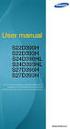 Instrukcja obsługi S22D390H S22D393H S24D390HL S24D393HL S27D390H S27D393H Kolor i wygląd mogą się różnić w zależności od produktu. Jego specyfikacja może bez wcześniejszego powiadomienia ulec zmianie
Instrukcja obsługi S22D390H S22D393H S24D390HL S24D393HL S27D390H S27D393H Kolor i wygląd mogą się różnić w zależności od produktu. Jego specyfikacja może bez wcześniejszego powiadomienia ulec zmianie
Instrukcja obsługi S27D590C
 Instrukcja obsługi S27D590C Kolor i wygląd mogą się różnić w zależności od produktu. Jego specyfikacja może bez wcześniejszego powiadomienia ulec zmianie mającej na celu poprawę jakości pracy. BN46-00438A-04
Instrukcja obsługi S27D590C Kolor i wygląd mogą się różnić w zależności od produktu. Jego specyfikacja może bez wcześniejszego powiadomienia ulec zmianie mającej na celu poprawę jakości pracy. BN46-00438A-04
Monitor LCD Instrukcja obsługi
 Monitor LCD Instrukcja obsługi S34E790C Kolor i wygląd mogą się różnić w zależności od produktu. Jego specyfikacja może bez wcześniejszego powiadomienia ulec zmianie mającej na celu poprawę jakości pracy.
Monitor LCD Instrukcja obsługi S34E790C Kolor i wygląd mogą się różnić w zależności od produktu. Jego specyfikacja może bez wcześniejszego powiadomienia ulec zmianie mającej na celu poprawę jakości pracy.
Monitor Instrukcja obsługi
 Monitor Instrukcja obsługi S29E790C Kolor i wygląd mogą się różnić w zależności od produktu. Jego specyfikacja może bez wcześniejszego powiadomienia ulec zmianie mającej na celu poprawę jakości pracy.
Monitor Instrukcja obsługi S29E790C Kolor i wygląd mogą się różnić w zależności od produktu. Jego specyfikacja może bez wcześniejszego powiadomienia ulec zmianie mającej na celu poprawę jakości pracy.
Instrukcja obsługi S24D590PL S27D590P
 Instrukcja obsługi S24D590PL S27D590P Kolor i wygląd mogą się różnić w zależności od produktu. Jego specyfikacja może bez wcześniejszego powiadomienia ulec zmianie mającej na celu poprawę jakości pracy.
Instrukcja obsługi S24D590PL S27D590P Kolor i wygląd mogą się różnić w zależności od produktu. Jego specyfikacja może bez wcześniejszego powiadomienia ulec zmianie mającej na celu poprawę jakości pracy.
Instrukcja obsługi BN A-09
 Instrukcja obsługi S22E360H S22E390H S22E391H S22E393H S22E395H PLUS S24E360HL S24E390HL S24E391HL S24E393HL S24E395H PLUS S27E360F S27E360H S27E390H S27E391H S27E393H S27E395H PLUS Kolor i wygląd mogą
Instrukcja obsługi S22E360H S22E390H S22E391H S22E393H S22E395H PLUS S24E360HL S24E390HL S24E391HL S24E393HL S24E395H PLUS S27E360F S27E360H S27E390H S27E391H S27E393H S27E395H PLUS Kolor i wygląd mogą
T2210HD/T2210HDA Szerokoekranowy monitor LCD 21,5 Podręcznik użytkownika
 T2210HD/T2210HDA Szerokoekranowy monitor LCD 21,5 Podręcznik użytkownika Spis treści Zawartość opakowania... 3 Instalowanie... 4 Przyłączanie monitora do komputera PC... 4 Regulowanie ustawień monitora...
T2210HD/T2210HDA Szerokoekranowy monitor LCD 21,5 Podręcznik użytkownika Spis treści Zawartość opakowania... 3 Instalowanie... 4 Przyłączanie monitora do komputera PC... 4 Regulowanie ustawień monitora...
Instrukcja obsługi BN G-02
 Instrukcja obsługi S19D300HY S19D340HY S19D300NY S20D300BY S20D300H S20D340H S20D300HY S20D340HY S22D300BY S22D300HY S22D340HY S22D300NY S24D300B S24D300BL S24D300H S24D340H S24D300HL S24D340HL Kolor i
Instrukcja obsługi S19D300HY S19D340HY S19D300NY S20D300BY S20D300H S20D340H S20D300HY S20D340HY S22D300BY S22D300HY S22D340HY S22D300NY S24D300B S24D300BL S24D300H S24D340H S24D300HL S24D340HL Kolor i
Instrukcja obsługi S19C350NW S22C350B S22C350H S23C340H S23C350B S23C350H S24C340HL S24C350BL S24C350HL S24C350H S27C350H
 Instrukcja obsługi S19C350NW S22C350B S22C350H S23C340H S23C350B S23C350H S24C340HL S24C350BL S24C350HL S24C350H S27C350H Kolor i wygląd mogą się różnić w zależności od produktu. Jego specyfikacja może
Instrukcja obsługi S19C350NW S22C350B S22C350H S23C340H S23C350B S23C350H S24C340HL S24C350BL S24C350HL S24C350H S27C350H Kolor i wygląd mogą się różnić w zależności od produktu. Jego specyfikacja może
S22E450F S22E650D S23E650D S23E650K S24E450F S24E650PL S24E650XL S24E650DW S24E650MW S24E650XW S27E650D S27E650X
 Instrukcja obsługi S22E450F S22E650D S23E650D S23E650K S24E450F S24E650PL S24E650XL S24E650DW S24E650MW S24E650XW S27E650D S27E650X Kolor i wygląd mogą się różnić w zależności od produktu. Jego specyfikacja
Instrukcja obsługi S22E450F S22E650D S23E650D S23E650K S24E450F S24E650PL S24E650XL S24E650DW S24E650MW S24E650XW S27E650D S27E650X Kolor i wygląd mogą się różnić w zależności od produktu. Jego specyfikacja
Podłączanie i korzystanie z urządzenia źródłowego. Czynności sprawdzające 23
 Instrukcja obsługi C22F390FH* C22F392FH* C24F390FH* C24F392FH* C24F394FH* C24F396FH* C24F399FH* C27F390FH* C27F391FH* C27F396FH* C27F398FW* C32F391FW* C32F395FW* Kolor i wygląd mogą się różnić w zależności
Instrukcja obsługi C22F390FH* C22F392FH* C24F390FH* C24F392FH* C24F394FH* C24F396FH* C24F399FH* C27F390FH* C27F391FH* C27F396FH* C27F398FW* C32F391FW* C32F395FW* Kolor i wygląd mogą się różnić w zależności
Instrukcja obsługi BN A-02
 Instrukcja obsługi SyncMaster S19B420BW S19B420B S19B420M S22B420BW S24B420BW Kolor i wygląd mogą się różnić w zależności od produktu. Jego specyfikacja może bez wcześniejszego powiadomienia ulec zmianie
Instrukcja obsługi SyncMaster S19B420BW S19B420B S19B420M S22B420BW S24B420BW Kolor i wygląd mogą się różnić w zależności od produktu. Jego specyfikacja może bez wcześniejszego powiadomienia ulec zmianie
SYMBOLE DOTYCZĄCE BEZPIECZEŃSTWA
 Podręcznik instalacji Kolorowy monitor LCD SYMBOLE DOTYCZĄCE BEZPIECZEŃSTWA W tym podręczniku są używane przedstawione poniżej symbole dotyczące bezpieczeństwa. Oznaczają one krytyczne informacje. Należy
Podręcznik instalacji Kolorowy monitor LCD SYMBOLE DOTYCZĄCE BEZPIECZEŃSTWA W tym podręczniku są używane przedstawione poniżej symbole dotyczące bezpieczeństwa. Oznaczają one krytyczne informacje. Należy
Stacja dokująca aparatu cyfrowego Polski
 HP Photosmart 6220 Stacja dokująca aparatu cyfrowego Polski Pozbywanie się zużytego sprzętu przez użytkowników w prywatnych gospodarstwach domowych w Unii Europejskiej Ten symbol na produkcie lub jego
HP Photosmart 6220 Stacja dokująca aparatu cyfrowego Polski Pozbywanie się zużytego sprzętu przez użytkowników w prywatnych gospodarstwach domowych w Unii Europejskiej Ten symbol na produkcie lub jego
Instrukcja obsługi BN A-10
 Instrukcja obsługi S19E200BR S19E200BW S19E200NW S19E200NY S19E450BR S19E450BW S19E450MR S19E450MW S22E200B S22E200BW S22E200N S22E200NY S22E450B S22E450BW S22E450D S22E450DW S22E450M S22E450MW S23E200B
Instrukcja obsługi S19E200BR S19E200BW S19E200NW S19E200NY S19E450BR S19E450BW S19E450MR S19E450MW S22E200B S22E200BW S22E200N S22E200NY S22E450B S22E450BW S22E450D S22E450DW S22E450M S22E450MW S23E200B
T201W/T201WA Szerokoekranowy monitor LCD 20 Podręcznik użytkownika
 T201W/T201WA Szerokoekranowy monitor LCD 20 Podręcznik użytkownika Spis treści Zawartość opakowania... 3 Instalowanie... 4 Przyłączanie monitora do komputera PC... 4 Przyłączanie monitora do źródła zasilania...
T201W/T201WA Szerokoekranowy monitor LCD 20 Podręcznik użytkownika Spis treści Zawartość opakowania... 3 Instalowanie... 4 Przyłączanie monitora do komputera PC... 4 Przyłączanie monitora do źródła zasilania...
SYMBOLE DOTYCZĄCE BEZPIECZEŃSTWA ŚRODKI OSTROŻNOŚCI. Język polski PRZESTROGA
 SYMBOLE DOTYCZĄCE BEZPIECZEŃSTWA W tym podręczniku są używane przedstawione poniżej symbole dotyczące bezpieczeństwa. Oznaczają one krytyczne informacje. Należy się z nimi dokładnie zapoznać. OSTRZEŻENIE
SYMBOLE DOTYCZĄCE BEZPIECZEŃSTWA W tym podręczniku są używane przedstawione poniżej symbole dotyczące bezpieczeństwa. Oznaczają one krytyczne informacje. Należy się z nimi dokładnie zapoznać. OSTRZEŻENIE
Oświadczenie FCC ŚRODKI OSTROŻNOŚCI
 Instrukcja obsługi Oświadczenie FCC To urządzenie zostało przetestowane i uznane za zgodne z ograniczeniami dla urządzeń cyfrowych klasy B, zgodnie z Częścią 15 Zasad FCC. Ograniczenia te mają na celu
Instrukcja obsługi Oświadczenie FCC To urządzenie zostało przetestowane i uznane za zgodne z ograniczeniami dla urządzeń cyfrowych klasy B, zgodnie z Częścią 15 Zasad FCC. Ograniczenia te mają na celu
Wideoboroskop AX-B250
 Wideoboroskop AX-B250 Instrukcja obsługi Przed włączeniem urządzenia proszę przeczytać instrukcję. Instrukcja zawiera ważne informacje dotyczące bezpieczeństwa. Spis treści 1. Uwagi dotyczące bezpieczeństwa...
Wideoboroskop AX-B250 Instrukcja obsługi Przed włączeniem urządzenia proszę przeczytać instrukcję. Instrukcja zawiera ważne informacje dotyczące bezpieczeństwa. Spis treści 1. Uwagi dotyczące bezpieczeństwa...
Profesjonalny monitor CCTV INSTRUKCJA OBSŁUGI LA19DA0N-D / LA22DA0N-D
 Profesjonalny monitor CCTV INSTRUKCJA OBSŁUGI LA19DA0N-D / LA22DA0N-D OSTRZEŻENIA 1. Proszę nie otwierać obudowy urządzenia ani nie dokonywać naprawy na własną rękę. W razie problemu skontaktuj się ze
Profesjonalny monitor CCTV INSTRUKCJA OBSŁUGI LA19DA0N-D / LA22DA0N-D OSTRZEŻENIA 1. Proszę nie otwierać obudowy urządzenia ani nie dokonywać naprawy na własną rękę. W razie problemu skontaktuj się ze
Cyfrowa ramka na zdjęcia
 DENVER DPF 537 Instrukcja użytkownika Cyfrowa ramka na zdjęcia OSTRZEŻENIE Kabel zasilania/urządzenie rozłączające powinny pozostać w gotowości do pracy/rozłączenia. 1 Wprowadzenie Gratulujemy zakupu cyfrowej
DENVER DPF 537 Instrukcja użytkownika Cyfrowa ramka na zdjęcia OSTRZEŻENIE Kabel zasilania/urządzenie rozłączające powinny pozostać w gotowości do pracy/rozłączenia. 1 Wprowadzenie Gratulujemy zakupu cyfrowej
Radio globalne, Radio przenośne FM Muse MH-07 DS MH 07 DS, Czarny
 INSTRUKCJA OBSŁUGI Nr produktu 000352393 Radio globalne, Radio przenośne FM Muse MH-07 DS MH 07 DS, Czarny Strona 1 z 11 Należy uważnie zapoznać się z instrukcją przed obsługa urządzenia Informacja dotycząca
INSTRUKCJA OBSŁUGI Nr produktu 000352393 Radio globalne, Radio przenośne FM Muse MH-07 DS MH 07 DS, Czarny Strona 1 z 11 Należy uważnie zapoznać się z instrukcją przed obsługa urządzenia Informacja dotycząca
AX-3010H. Wielozadaniowy zasilacz impulsowy. Instrukcja użytkownika
 AX-3010H Wielozadaniowy zasilacz impulsowy Instrukcja użytkownika Niniejszą instrukcję należy trzymać w bezpiecznym miejscu do celów referencyjnych. Instrukcja zawiera ważne informacje na temat bezpieczeństwa
AX-3010H Wielozadaniowy zasilacz impulsowy Instrukcja użytkownika Niniejszą instrukcję należy trzymać w bezpiecznym miejscu do celów referencyjnych. Instrukcja zawiera ważne informacje na temat bezpieczeństwa
Instrukcja obsługi C27F591FD
 Instrukcja obsługi C27F591FD Kolor i wygląd mogą się różnić w zależności od produktu. Jego specyfikacja może bez wcześniejszego powiadomienia ulec zmianie mającej na celu poprawę jakości pracy. Zawartość
Instrukcja obsługi C27F591FD Kolor i wygląd mogą się różnić w zależności od produktu. Jego specyfikacja może bez wcześniejszego powiadomienia ulec zmianie mającej na celu poprawę jakości pracy. Zawartość
T2200HD/T2200HDA Szerokoekranowy monitor LCD 21,5 Podręcznik użytkownika
 T2200HD/T2200HDA Szerokoekranowy monitor LCD 21,5 Podręcznik użytkownika Spis treści Zawartość opakowania... 3 Instalowanie... 4 Przyłączanie monitora do komputera PC... 4 Przyłączanie monitora do źródła
T2200HD/T2200HDA Szerokoekranowy monitor LCD 21,5 Podręcznik użytkownika Spis treści Zawartość opakowania... 3 Instalowanie... 4 Przyłączanie monitora do komputera PC... 4 Przyłączanie monitora do źródła
Instrukcja obsługi C27F581FD*
 Instrukcja obsługi C27F581FD* Kolor i wygląd mogą się różnić w zależności od produktu. Jego specyfikacja może bez wcześniejszego powiadomienia ulec zmianie mającej na celu poprawę jakości pracy. Zawartość
Instrukcja obsługi C27F581FD* Kolor i wygląd mogą się różnić w zależności od produktu. Jego specyfikacja może bez wcześniejszego powiadomienia ulec zmianie mającej na celu poprawę jakości pracy. Zawartość
WAŻNE Projektor GP70
 WAŻNE Projektor GP70 Nie otwieraj Nie umieszczać w pobliżu wody Czyść miękką suchą szmatką Nie czyścić chemikaliami Niniejsza instrukcja zawiera wszystkie operacje związane z funkcjami oraz rozwiązywanie
WAŻNE Projektor GP70 Nie otwieraj Nie umieszczać w pobliżu wody Czyść miękką suchą szmatką Nie czyścić chemikaliami Niniejsza instrukcja zawiera wszystkie operacje związane z funkcjami oraz rozwiązywanie
Cyfrowa ramka na zdjęcia
 DENVER DPF 741 Instrukcja użytkownika Cyfrowa ramka na zdjęcia OSTRZEŻENIE Kabel zasilania/urządzenie rozłączające powinny pozostać w gotowości do pracy/rozłączenia. 1 Wprowadzenie Gratulujemy zakupu cyfrowej
DENVER DPF 741 Instrukcja użytkownika Cyfrowa ramka na zdjęcia OSTRZEŻENIE Kabel zasilania/urządzenie rozłączające powinny pozostać w gotowości do pracy/rozłączenia. 1 Wprowadzenie Gratulujemy zakupu cyfrowej
1 Zakres dostawy. Podręcznik instalacji. Monitor LCD z funkcją zarządzania kolorami. Ważne
 Podręcznik instalacji Monitor LCD z funkcją zarządzania kolorami Ważne Aby korzystać z urządzenia w sposób bezpieczny i wydajny, należy dokładnie zapoznać się z informacjami zawartymi w PRECAUTIONS (ŚRODKI
Podręcznik instalacji Monitor LCD z funkcją zarządzania kolorami Ważne Aby korzystać z urządzenia w sposób bezpieczny i wydajny, należy dokładnie zapoznać się z informacjami zawartymi w PRECAUTIONS (ŚRODKI
ASUS PW201 Monitor LCD. Przewodnik Szybki Start
 ASUS PW201 Monitor LCD Przewodnik Szybki Start Informacje o bezpieczeństwie Przed ustawieniem monitora, proszę uważnie przeczytać całą dokumentację dołączoną do zestawu. Aby zapobiec zagrożeniu pożarem
ASUS PW201 Monitor LCD Przewodnik Szybki Start Informacje o bezpieczeństwie Przed ustawieniem monitora, proszę uważnie przeczytać całą dokumentację dołączoną do zestawu. Aby zapobiec zagrożeniu pożarem
ROZDZIAŁ 1 Instrukcja obsługi Grand Video Console
 ROZDZIAŁ 1 Instrukcja obsługi Grand Video Console 1.1 WSTĘP Przedstawiamy konwerter obrazu wysokiej rozdzielczości z sygnału Video na sygnał VGA (monitor CRT/LCD). Urządzenie pozwala wykorzystać monitor
ROZDZIAŁ 1 Instrukcja obsługi Grand Video Console 1.1 WSTĘP Przedstawiamy konwerter obrazu wysokiej rozdzielczości z sygnału Video na sygnał VGA (monitor CRT/LCD). Urządzenie pozwala wykorzystać monitor
Konwerter telewizyjny PAL do NTSC
 INSTRUKCJA OBSŁUGI Konwerter telewizyjny PAL do NTSC Nr produktu 989268 Strona 1 z 5 Użytkowanie zgodne z przeznaczeniem Produkt służy do dwukierunkowej konwersji sygnału PAL (50 Hz) do NTSC (60 Hz). System
INSTRUKCJA OBSŁUGI Konwerter telewizyjny PAL do NTSC Nr produktu 989268 Strona 1 z 5 Użytkowanie zgodne z przeznaczeniem Produkt służy do dwukierunkowej konwersji sygnału PAL (50 Hz) do NTSC (60 Hz). System
Rejestrator Cyfrowy Model: LV-AHD840 Skrócona instrukcja obsługi
 Rejestrator Cyfrowy Model: LV-AHD840 Skrócona instrukcja obsługi Dziękujemy za korzystanie z naszego produktu, prosimy o zapoznanie się z instrukcją przed korzystaniem z rejestratora. Urządzenie powinno
Rejestrator Cyfrowy Model: LV-AHD840 Skrócona instrukcja obsługi Dziękujemy za korzystanie z naszego produktu, prosimy o zapoznanie się z instrukcją przed korzystaniem z rejestratora. Urządzenie powinno
Laser AL 02. Strona 1 z 5
 INSTRUKCJA OBSŁUGI Nr produktu 590818 Laser AL 02 Strona 1 z 5 Opis funkcji Laser AL-02 jest wyposażony w czerwony laser, którego promień jest odchylany przez dwa lusterka znajdujące się na obracających
INSTRUKCJA OBSŁUGI Nr produktu 590818 Laser AL 02 Strona 1 z 5 Opis funkcji Laser AL-02 jest wyposażony w czerwony laser, którego promień jest odchylany przez dwa lusterka znajdujące się na obracających
Podręcznik instalacji. Kolorowy monitor LCD SYMBOLE DOTYCZĄCE BEZPIECZEŃSTWA ŚRODKI OSTROŻNOŚCI
 Podręcznik instalacji Kolorowy monitor LCD SYMBOLE DOTYCZĄCE BEZPIECZEŃSTWA W tym podręczniku są używane przedstawione poniżej symbole dotyczące bezpieczeństwa. Oznaczają one krytyczne informacje. Należy
Podręcznik instalacji Kolorowy monitor LCD SYMBOLE DOTYCZĄCE BEZPIECZEŃSTWA W tym podręczniku są używane przedstawione poniżej symbole dotyczące bezpieczeństwa. Oznaczają one krytyczne informacje. Należy
NAGRZEWNICA ELEKTRYCZNA
 NAGRZEWNICA ELEKTRYCZNA MODEL: ELS 30 M (400V) INSTRUKCJA OBSŁUGI Przed pierwszym uruchomieniem należy uważnie przeczytać instrukcję obsługi. Instrukcja powinna znajdować się w bezpiecznym, łatwo dostępnym
NAGRZEWNICA ELEKTRYCZNA MODEL: ELS 30 M (400V) INSTRUKCJA OBSŁUGI Przed pierwszym uruchomieniem należy uważnie przeczytać instrukcję obsługi. Instrukcja powinna znajdować się w bezpiecznym, łatwo dostępnym
Instrukcja obsługi. Warunki eksploatacji. Zebra PDP 3M Wirtualne przejście dla pieszych
 Instrukcja obsługi Warunki eksploatacji Wirtualne przejście dla pieszych Ogólne warunki eksploatacji Symulatora 1. Przed rozpoczęciem eksploatacji symulatora prosimy o dokładne zapoznanie się z Instrukcją
Instrukcja obsługi Warunki eksploatacji Wirtualne przejście dla pieszych Ogólne warunki eksploatacji Symulatora 1. Przed rozpoczęciem eksploatacji symulatora prosimy o dokładne zapoznanie się z Instrukcją
Instrukcja użytkownika Dell Display Manager
 Instrukcja użytkownika Dell Display Manager Informacje ogólne Dell Display Manager to aplikacja Windows wykorzystywana do zarządzania monitorem lub grupą monitorów. Umożliwia ona ręczną regulację wyświetlanego
Instrukcja użytkownika Dell Display Manager Informacje ogólne Dell Display Manager to aplikacja Windows wykorzystywana do zarządzania monitorem lub grupą monitorów. Umożliwia ona ręczną regulację wyświetlanego
REGULOWANE ZASILACZE DC SERIA DPD
 REGULOWANE ZASILACZE DC SERIA DPD 3 WYJŚCIOWY KLASA LABORATORYJNA INSTRUKCJA OBSŁUGI SPIS TREŚCI 1. Wstęp 2. Informacje i wskazówki dotyczące bezpieczeństwa 3. Ogólne wskazówki 4. Specyfikacje 5. Regulatory
REGULOWANE ZASILACZE DC SERIA DPD 3 WYJŚCIOWY KLASA LABORATORYJNA INSTRUKCJA OBSŁUGI SPIS TREŚCI 1. Wstęp 2. Informacje i wskazówki dotyczące bezpieczeństwa 3. Ogólne wskazówki 4. Specyfikacje 5. Regulatory
Wentylator biurkowy 30,5 cm EFW12D. Instrukcja obsługi
 Wentylator biurkowy 30,5 cm EFW12D Instrukcja obsługi Informacje o wentylatorze Przed rozpoczęciem użytkowania wentylatora proszę przeczytać tę instrukcję i przyjrzeć się uważnie ilustracjom. Osłona przednia
Wentylator biurkowy 30,5 cm EFW12D Instrukcja obsługi Informacje o wentylatorze Przed rozpoczęciem użytkowania wentylatora proszę przeczytać tę instrukcję i przyjrzeć się uważnie ilustracjom. Osłona przednia
Telefon głośnomówiący HP UC Speaker Phone. Instrukcja obsługi
 Telefon głośnomówiący HP UC Speaker Phone Instrukcja obsługi Copyright 2014, 2015 Hewlett-Packard Development Company, L.P. Bluetooth jest znakiem towarowym należącym do właściciela i używanym przez firmę
Telefon głośnomówiący HP UC Speaker Phone Instrukcja obsługi Copyright 2014, 2015 Hewlett-Packard Development Company, L.P. Bluetooth jest znakiem towarowym należącym do właściciela i używanym przez firmę
Podłączanie i korzystanie z urządzenia źródłowego. Czynności sprawdzające 23
 Instrukcja obsługi S22F350FH* S22F352FH* S22F354FH* S24F350FH* S24F352FH* S24F354FH* S24F356FH* S24F359FH* S27F350FH* S27F352FH* S27F354FH* S27F358FW* S27F359FH* S32F351FU* Kolor i wygląd mogą się różnić
Instrukcja obsługi S22F350FH* S22F352FH* S22F354FH* S24F350FH* S24F352FH* S24F354FH* S24F356FH* S24F359FH* S27F350FH* S27F352FH* S27F354FH* S27F358FW* S27F359FH* S32F351FU* Kolor i wygląd mogą się różnić
SUSZARKA DO WŁOSÓW HM-5016
 Instrukcja obsługi SUSZARKA DO WŁOSÓW HM-5016 Przed użyciem urządzenia należy zapoznać się z jego instrukcją. Z urządzenia należy korzystać tylko w sposób opisany w niniejszej instrukcji obsługi. Instrukcję
Instrukcja obsługi SUSZARKA DO WŁOSÓW HM-5016 Przed użyciem urządzenia należy zapoznać się z jego instrukcją. Z urządzenia należy korzystać tylko w sposób opisany w niniejszej instrukcji obsługi. Instrukcję
Długopis z ukrytą kamerą cyfrową HD
 Długopis z ukrytą kamerą cyfrową HD Instrukcja obsługi Nr produktu: 956256 Strona 1 z 5 1. Szczegóły produktu Nr Nazwa Opis 1 Przycisk obsługi Jest to wielofunkcyjny przycisk, którego funkcje zależą od
Długopis z ukrytą kamerą cyfrową HD Instrukcja obsługi Nr produktu: 956256 Strona 1 z 5 1. Szczegóły produktu Nr Nazwa Opis 1 Przycisk obsługi Jest to wielofunkcyjny przycisk, którego funkcje zależą od
Zasilacz laboratoryjny liniowy PS 1440
 Zasilacz laboratoryjny liniowy PS 1440 Instrukcja obsługi Nr produktu: 511840 Wersja 06/09 Opis działania Zasilacz laboratoryjny działa za pomocą wysoce wydajnej i stałej technologii liniowej. Wyjście
Zasilacz laboratoryjny liniowy PS 1440 Instrukcja obsługi Nr produktu: 511840 Wersja 06/09 Opis działania Zasilacz laboratoryjny działa za pomocą wysoce wydajnej i stałej technologii liniowej. Wyjście
GRZEJNIK MICA R-070/R-075
 Instrukcja obsługi GRZEJNIK MICA R-070/R-075 Przed użyciem urządzenia należy zapoznać się z jego instrukcją. Z urządzenia należy korzystać tylko w sposób opisany w niniejszej instrukcji obsługi. Instrukcję
Instrukcja obsługi GRZEJNIK MICA R-070/R-075 Przed użyciem urządzenia należy zapoznać się z jego instrukcją. Z urządzenia należy korzystać tylko w sposób opisany w niniejszej instrukcji obsługi. Instrukcję
Projektor LED UC46. Wprowadzenie. Spis treści. Instalacja Obsługa Użytkowanie. 1. Informacje i ostrzeżenia
 Projektor LED Instalacja Obsługa Użytkowanie Wprowadzenie Spis treści 1. Informacje i ostrzeżenia Dziękujemy za zakup projektora! Po przeczytaniu poniższej treści będziesz wiedział jak prawidłowo użytkować
Projektor LED Instalacja Obsługa Użytkowanie Wprowadzenie Spis treści 1. Informacje i ostrzeżenia Dziękujemy za zakup projektora! Po przeczytaniu poniższej treści będziesz wiedział jak prawidłowo użytkować
Uniwersalna stacja dokująca z USB typu C
 Uniwersalna stacja dokująca z USB typu C Instrukcja użytkowania DA-70864 Wstęp Niniejsza stacja dokująca z USB typu C oferuje zintegrowane rozwiązanie umożliwiające zasilanie, przesyłanie danych, sygnału
Uniwersalna stacja dokująca z USB typu C Instrukcja użytkowania DA-70864 Wstęp Niniejsza stacja dokująca z USB typu C oferuje zintegrowane rozwiązanie umożliwiające zasilanie, przesyłanie danych, sygnału
Dell P2018H Dell Display Manager Instrukcja użytkownika
 Dell P2018H Dell Display Manager Instrukcja użytkownika Model monitora: P2018H Model - zgodność z przepisami: P2018Hc UWAGA: UWAGA oznacza ważną informację, która może pomóc w lepszym wykorzystaniu komputera.
Dell P2018H Dell Display Manager Instrukcja użytkownika Model monitora: P2018H Model - zgodność z przepisami: P2018Hc UWAGA: UWAGA oznacza ważną informację, która może pomóc w lepszym wykorzystaniu komputera.
STX. Advanced Audio Technology. Instrukcja obsługi: Korektora Graficznego: STX EQ-215 STX EQ-231 STX STX
 STX Advanced Audio Technology Instrukcja obsługi: Korektora Graficznego: STX STX EQ-215 STX STX EQ-231 Dziękujemy za zakup produktów naszej firmy. Informacja zawarte w poniższej instrukcji obsługi mogą
STX Advanced Audio Technology Instrukcja obsługi: Korektora Graficznego: STX STX EQ-215 STX STX EQ-231 Dziękujemy za zakup produktów naszej firmy. Informacja zawarte w poniższej instrukcji obsługi mogą
Zestaw mikrofonowy SingStar Instrukcja obsługi. SCEH-0001 7010523 2010 Sony Computer Entertainment Europe
 Zestaw mikrofonowy SingStar Instrukcja obsługi SCEH-0001 7010523 2010 Sony Computer Entertainment Europe 2 Dziękujemy za zakup zestawu mikrofonowego SingStar. Przed skorzystaniem z tego produktu należy
Zestaw mikrofonowy SingStar Instrukcja obsługi SCEH-0001 7010523 2010 Sony Computer Entertainment Europe 2 Dziękujemy za zakup zestawu mikrofonowego SingStar. Przed skorzystaniem z tego produktu należy
Podręcznik instalacji
 Podręcznik instalacji Monitor LCD z funkcją zarządzania kolorami Ważne Aby korzystać z urządzenia w sposób bezpieczny i wydajny, należy dokładnie zapoznać się z informacjami zawartymi w PRECAUTIONS (ŚRODKI
Podręcznik instalacji Monitor LCD z funkcją zarządzania kolorami Ważne Aby korzystać z urządzenia w sposób bezpieczny i wydajny, należy dokładnie zapoznać się z informacjami zawartymi w PRECAUTIONS (ŚRODKI
Zasilacz AC/DC 65 W do notebooków
 Zasilacz AC/DC 65 W do notebooków Instrukcja obsługi DA-10170 Dziękujemy za zakupienie urządzenia. Niniejsze urządzenie zostało specjalnie zaprojektowane do ładowania i zasilania mini notebooków oraz kamer
Zasilacz AC/DC 65 W do notebooków Instrukcja obsługi DA-10170 Dziękujemy za zakupienie urządzenia. Niniejsze urządzenie zostało specjalnie zaprojektowane do ładowania i zasilania mini notebooków oraz kamer
WENTYLATOR BIURKOWY R-856
 Instrukcja obsługi WENTYLATOR BIURKOWY R-856 Przed użyciem urządzenia należy zapoznać się z jego instrukcją. Z urządzenia należy korzystać tylko w sposób opisany w niniejszej instrukcji obsługi. Instrukcję
Instrukcja obsługi WENTYLATOR BIURKOWY R-856 Przed użyciem urządzenia należy zapoznać się z jego instrukcją. Z urządzenia należy korzystać tylko w sposób opisany w niniejszej instrukcji obsługi. Instrukcję
Instrukcja obsługi. Nawilżacz B 400 Dyfuzyjny nawilżacz powietrza. Dyfuzyjny nawilżacz B 400
 Nawilżacz B 400 Dyfuzyjny nawilżacz powietrza Instrukcja obsługi Dyfuzyjny nawilżacz B 400 Najprostszy w obsłudze Najprostszy w czyszczeniu; Cicha praca Automatyczny higrostat Automatyczny wyłącznik Dry-Pol
Nawilżacz B 400 Dyfuzyjny nawilżacz powietrza Instrukcja obsługi Dyfuzyjny nawilżacz B 400 Najprostszy w obsłudze Najprostszy w czyszczeniu; Cicha praca Automatyczny higrostat Automatyczny wyłącznik Dry-Pol
Pierwsze kroki POLSKI CEL-SV7CA2G0
 Pierwsze kroki POLSKI CEL-SV7CA2G0 Zawartość zestawu Przed użyciem aparatu należy sprawdzić, czy w skład zestawu wchodzą poniższe elementy. W przypadku braku niektórych elementów należy skontaktować się
Pierwsze kroki POLSKI CEL-SV7CA2G0 Zawartość zestawu Przed użyciem aparatu należy sprawdzić, czy w skład zestawu wchodzą poniższe elementy. W przypadku braku niektórych elementów należy skontaktować się
INSTRUKCJA UŻYTKOWANIA
 INSTRUKCJA UŻYTKOWANIA SPIS TREŚCI SPECYFIKACJA TECHNICZNA...2 ZALECENIA BEZPIECZEŃSTWA...3 INSTALACJA...3 WSKAŹNIKI PANELU PRZEDNIEGO...4 REGULATORY I ZŁĄCZA PANELU TYLNEGO...4 INSTRUKCJA OBSŁUGI...5
INSTRUKCJA UŻYTKOWANIA SPIS TREŚCI SPECYFIKACJA TECHNICZNA...2 ZALECENIA BEZPIECZEŃSTWA...3 INSTALACJA...3 WSKAŹNIKI PANELU PRZEDNIEGO...4 REGULATORY I ZŁĄCZA PANELU TYLNEGO...4 INSTRUKCJA OBSŁUGI...5
SP9100 INSTRUKCJA OBSŁUGI
 SP9100 INSTRUKCJA OBSŁUGI SPIS TREŚCI 1. Sposób podłączenia 3 2. Rozmieszczenie głośników 4 3. Instalacja 5 4. Instrukcja obsługi 6 4.1. Panel przedni i pilot 6 4.2. Odtwarzacz DVD 8 4.3. Odtwarzacz CD,
SP9100 INSTRUKCJA OBSŁUGI SPIS TREŚCI 1. Sposób podłączenia 3 2. Rozmieszczenie głośników 4 3. Instalacja 5 4. Instrukcja obsługi 6 4.1. Panel przedni i pilot 6 4.2. Odtwarzacz DVD 8 4.3. Odtwarzacz CD,
Bezprzewodowy panel dźwiękowy
 KRÓTKA INSTRUKCJA POLSKI Bezprzewodowy panel dźwiękowy Proszę dokładnie przeczytać ten podręcznik przed rozpoczęciem użytkowania zestawu i zachować go na przyszłość. Jeśli chcesz uzyskać instrukcje opisującą
KRÓTKA INSTRUKCJA POLSKI Bezprzewodowy panel dźwiękowy Proszę dokładnie przeczytać ten podręcznik przed rozpoczęciem użytkowania zestawu i zachować go na przyszłość. Jeśli chcesz uzyskać instrukcje opisującą
Przełącznik KVM USB. Przełącznik KVM USB z obsługą sygnału audio i 2 portami. Przełącznik KVM USB z obsługą sygnału audio i 4 portami
 Przełącznik KVM USB Przełącznik KVM USB z obsługą sygnału audio i 2 portami Przełącznik KVM USB z obsługą sygnału audio i 4 portami Instrukcja obsługi DS-11403 (2 porty) DS-12402 (4 porty) 1 UWAGA Urządzenie
Przełącznik KVM USB Przełącznik KVM USB z obsługą sygnału audio i 2 portami Przełącznik KVM USB z obsługą sygnału audio i 4 portami Instrukcja obsługi DS-11403 (2 porty) DS-12402 (4 porty) 1 UWAGA Urządzenie
Niania elektroniczna Motorola Babyphone
 INSTRUKCJA OBSŁUGI Niania elektroniczna Motorola Babyphone Nr produktu 260051 Strona 1 z 8 1. Zakres dostawy: 1 x Jednostka rodzica 1 x Jednostka dziecka 2 x akumulator AAA dla jednostki rodzica 1 x zasilacz
INSTRUKCJA OBSŁUGI Niania elektroniczna Motorola Babyphone Nr produktu 260051 Strona 1 z 8 1. Zakres dostawy: 1 x Jednostka rodzica 1 x Jednostka dziecka 2 x akumulator AAA dla jednostki rodzica 1 x zasilacz
APARAT SŁUCHOWY Z ŁADOWARKĄ VOCAL PLUS (model JH-338) Ostrzeżenia: 1. Przed podłączeniem do źródła zasilania należy upewnić się, czy aparat jest
 APARAT SŁUCHOWY Z ŁADOWARKĄ VOCAL PLUS (model JH-338) Ostrzeżenia: 1. Przed podłączeniem do źródła zasilania należy upewnić się, czy aparat jest prawidłowo ułożony w ładowarce. 2. Podczas ładowania na
APARAT SŁUCHOWY Z ŁADOWARKĄ VOCAL PLUS (model JH-338) Ostrzeżenia: 1. Przed podłączeniem do źródła zasilania należy upewnić się, czy aparat jest prawidłowo ułożony w ładowarce. 2. Podczas ładowania na
Uniwersalna ładowarka 60 W z USB typu C do laptopów
 Uniwersalna ładowarka 60 W z USB typu C do laptopów Instrukcja obsługi DA-10192 Właściwości produktu 1. Uniwersalny zasilacz o mocy 60 W wyposażony w złącze USB PD typu C zgodne ze specyfikacją USB 2.0
Uniwersalna ładowarka 60 W z USB typu C do laptopów Instrukcja obsługi DA-10192 Właściwości produktu 1. Uniwersalny zasilacz o mocy 60 W wyposażony w złącze USB PD typu C zgodne ze specyfikacją USB 2.0
Szklany czajnik z regulacją temperatury
 Szklany czajnik z regulacją temperatury Szanowny Kliencie, dziękujemy za zakup czajnika z wyłącznikiem bezpieczeństwa, możliwością wyboru temperatury, wskaźnikiem poziomu wody i sygnałem dźwiękowym. Prosimy
Szklany czajnik z regulacją temperatury Szanowny Kliencie, dziękujemy za zakup czajnika z wyłącznikiem bezpieczeństwa, możliwością wyboru temperatury, wskaźnikiem poziomu wody i sygnałem dźwiękowym. Prosimy
SAMOCHODOWY OCZYSZCZACZ POWIETRZA R-9100
 Instrukcja obsługi SAMOCHODOWY OCZYSZCZACZ POWIETRZA R-9100 Przed użyciem urządzenia należy zapoznać się z jego instrukcją. Z urządzenia należy korzystać tylko w sposób opisany w niniejszej instrukcji
Instrukcja obsługi SAMOCHODOWY OCZYSZCZACZ POWIETRZA R-9100 Przed użyciem urządzenia należy zapoznać się z jego instrukcją. Z urządzenia należy korzystać tylko w sposób opisany w niniejszej instrukcji
1 Zakres dostawy. Podręcznik instalacji. Monitor LCD z funkcją zarządzania kolorami. Ważne
 Podręcznik instalacji Monitor LCD z funkcją zarządzania kolorami Ważne Aby korzystać z urządzenia w sposób bezpieczny i wydajny, należy dokładnie zapoznać się z informacjami zawartymi w PRECAUTIONS (ŚRODKI
Podręcznik instalacji Monitor LCD z funkcją zarządzania kolorami Ważne Aby korzystać z urządzenia w sposób bezpieczny i wydajny, należy dokładnie zapoznać się z informacjami zawartymi w PRECAUTIONS (ŚRODKI
Pierwsze kroki POLSKI CEL-SV3MA2G0
 Pierwsze kroki POLSKI CEL-SV3MA2G0 Zawartość zestawu Przed użyciem aparatu należy sprawdzić, czy w skład zestawu wchodzą poniższe elementy. W przypadku braku niektórych elementów należy skontaktować się
Pierwsze kroki POLSKI CEL-SV3MA2G0 Zawartość zestawu Przed użyciem aparatu należy sprawdzić, czy w skład zestawu wchodzą poniższe elementy. W przypadku braku niektórych elementów należy skontaktować się
Moduły pamięci Instrukcja obsługi
 Moduły pamięci Instrukcja obsługi Copyright 2009 Hewlett-Packard Development Company, L.P. Informacje zawarte w niniejszym dokumencie mogą zostać zmienione bez powiadomienia. Jedyne warunki gwarancji na
Moduły pamięci Instrukcja obsługi Copyright 2009 Hewlett-Packard Development Company, L.P. Informacje zawarte w niniejszym dokumencie mogą zostać zmienione bez powiadomienia. Jedyne warunki gwarancji na
INSTRUKCJA OBSŁUGI Piece do pizzy
 STALGAST Sp. z o.o. ul. Łubinowa 4a, 3-878 Warszawa tel. 22 517 15 75; fax 22 517 15 77 www.stalgast.com; e-mail:stalgast@stalgast.com INSTRUKCJA OBSŁUGI Piece do pizzy MODELE: 78113, 7813, 781113, 78113,
STALGAST Sp. z o.o. ul. Łubinowa 4a, 3-878 Warszawa tel. 22 517 15 75; fax 22 517 15 77 www.stalgast.com; e-mail:stalgast@stalgast.com INSTRUKCJA OBSŁUGI Piece do pizzy MODELE: 78113, 7813, 781113, 78113,
Skaner do slajdów i negatywów REFLECTA IMAGEBOX LCD9, z wbudowanym wyświetlaczem
 INSTRUKCJA OBSŁUGI Skaner do slajdów i negatywów REFLECTA IMAGEBOX LCD9, z wbudowanym wyświetlaczem Nr produktu 884041 Strona 1 z 5 1. Widok z przodu 2. Widok z tyłu Wejście zasilacza Złącze USB 2.0 Złącze
INSTRUKCJA OBSŁUGI Skaner do slajdów i negatywów REFLECTA IMAGEBOX LCD9, z wbudowanym wyświetlaczem Nr produktu 884041 Strona 1 z 5 1. Widok z przodu 2. Widok z tyłu Wejście zasilacza Złącze USB 2.0 Złącze
Radio FM przenośne Muse M-050 R
 INSTRUKCJA OBSŁUGI Radio FM przenośne Muse M-050 R Produkt nr: 393841 Strona 1 z 7 LOKALIZACJA I OPIS KONTROLERÓW Strona 2 z 7 1. Wskaźnik 2. Regulator pasma 3. Wyboru pasma FM / MW 4. Gniazdo AUX IN 5.
INSTRUKCJA OBSŁUGI Radio FM przenośne Muse M-050 R Produkt nr: 393841 Strona 1 z 7 LOKALIZACJA I OPIS KONTROLERÓW Strona 2 z 7 1. Wskaźnik 2. Regulator pasma 3. Wyboru pasma FM / MW 4. Gniazdo AUX IN 5.
Seria cyfrowych rejestratorów wizyjnych (DVR) Smart 1U Krótka instrukcja obsługi
 Seria cyfrowych rejestratorów wizyjnych (DVR) Smart 1U Krótka instrukcja obsługi Wersja 2.0.2 Witamy Dziękujemy za zakupienie cyfrowego rejestratora wizyjnego! Niniejszy podręcznik szybkiej instalacji
Seria cyfrowych rejestratorów wizyjnych (DVR) Smart 1U Krótka instrukcja obsługi Wersja 2.0.2 Witamy Dziękujemy za zakupienie cyfrowego rejestratora wizyjnego! Niniejszy podręcznik szybkiej instalacji
Uniwersalna, podróżna stacja ładowania z portami USB
 Uniwersalna, podróżna stacja ładowania z portami USB Instrukcja użytkowania DA-10193 Uniwersalna, podróżna stacja ładowania z portami USB firmy Digitus umożliwia ładowanie dowolnych urządzeń (laptopów,
Uniwersalna, podróżna stacja ładowania z portami USB Instrukcja użytkowania DA-10193 Uniwersalna, podróżna stacja ładowania z portami USB firmy Digitus umożliwia ładowanie dowolnych urządzeń (laptopów,
Dell UltraSharp UP3017 Dell Display Manager Instrukcja użytkownika
 Dell UltraSharp UP3017 Dell Display Manager Instrukcja użytkownika Model: UP3017 Model - zgodność z przepisami: UP3017t UWAGA: UWAGA oznacza ważną informację, pomocną w lepszym używaniu komputera. Copyright
Dell UltraSharp UP3017 Dell Display Manager Instrukcja użytkownika Model: UP3017 Model - zgodność z przepisami: UP3017t UWAGA: UWAGA oznacza ważną informację, pomocną w lepszym używaniu komputera. Copyright
WENTYLATOR BIURKOWY R-836
 Instrukcja obsługi WENTYLATOR BIURKOWY R-836 Przed użyciem urządzenia należy zapoznać się z jego instrukcją. Z urządzenia należy korzystać tylko w sposób opisany w niniejszej instrukcji obsługi. Instrukcję
Instrukcja obsługi WENTYLATOR BIURKOWY R-836 Przed użyciem urządzenia należy zapoznać się z jego instrukcją. Z urządzenia należy korzystać tylko w sposób opisany w niniejszej instrukcji obsługi. Instrukcję
A. Korzystanie z panelu sterowania
 A. Korzystanie z panelu sterowania EN PL Timer Timer Memory/Screen lock (unlock) Blokada (odblokowanie) pamięci/ekranu Downward movement Przesunięcie w dół Upward movement Przesunięcie w górę Memory 1/2/3
A. Korzystanie z panelu sterowania EN PL Timer Timer Memory/Screen lock (unlock) Blokada (odblokowanie) pamięci/ekranu Downward movement Przesunięcie w dół Upward movement Przesunięcie w górę Memory 1/2/3
BeoLab Instrukcja obsługi
 BeoLab 8002 Instrukcja obsługi Codzienne czynności 3 Po zainstalowaniu głośników w sposób opisany na kolejnych stronach, podłącz cały system do sieci zasilania. Wskaźniki zaświecą na czerwono, informując,
BeoLab 8002 Instrukcja obsługi Codzienne czynności 3 Po zainstalowaniu głośników w sposób opisany na kolejnych stronach, podłącz cały system do sieci zasilania. Wskaźniki zaświecą na czerwono, informując,
BeoLab 12. BeoLab 12 2 BeoLab 12 3
 BeoLab 12 BeoLab 12 2 BeoLab 12 3 Producent zastrzega sobie prawo do zmiany bez powiadomienia danych technicznych urządzenia, sposobu jego obsługi oraz dostępnych w nim funkcji. Wersja 1.0 1201 Codzienne
BeoLab 12 BeoLab 12 2 BeoLab 12 3 Producent zastrzega sobie prawo do zmiany bez powiadomienia danych technicznych urządzenia, sposobu jego obsługi oraz dostępnych w nim funkcji. Wersja 1.0 1201 Codzienne
Zanim zaczniesz zalecenia dotyczące bezpieczeństwa
 Power POE Status HDD WAN LAN1 LAN2 LAN3 LAN4 NR7401 Network Video Recorder Zanim zaczniesz zalecenia dotyczące bezpieczeństwa W razie zauważenia dymu lub dziwnego zapachu wydobywającego się z sieciowego
Power POE Status HDD WAN LAN1 LAN2 LAN3 LAN4 NR7401 Network Video Recorder Zanim zaczniesz zalecenia dotyczące bezpieczeństwa W razie zauważenia dymu lub dziwnego zapachu wydobywającego się z sieciowego
Endoskop. Nr produktu
 INSTRUKCJA OBSŁUGI Endoskop Nr produktu 123325 Strona 1 z 5 6. ELEMENTY STEROWANIA 1. wężyk 2. dioda baterii 3. dioda zasilania 4. wyście wideo 5. ekran 6. przycisk strzałka w górę 7. przycisk wł/wył 8.
INSTRUKCJA OBSŁUGI Endoskop Nr produktu 123325 Strona 1 z 5 6. ELEMENTY STEROWANIA 1. wężyk 2. dioda baterii 3. dioda zasilania 4. wyście wideo 5. ekran 6. przycisk strzałka w górę 7. przycisk wł/wył 8.
Regulator wilgotności powietrza Renkforce 1170728
 INSTRUKCJA OBSŁUGI Nr produktu 001170728 Regulator wilgotności powietrza Renkforce 1170728 Strona 1 z 7 Przeznaczenie produktu Regulacja wilgotności powietrza, pomiar wilgotności za pomocą zintegrowanego
INSTRUKCJA OBSŁUGI Nr produktu 001170728 Regulator wilgotności powietrza Renkforce 1170728 Strona 1 z 7 Przeznaczenie produktu Regulacja wilgotności powietrza, pomiar wilgotności za pomocą zintegrowanego
AHD DVR Skrócona instrukcja obsługi
 AHD DVR Skrócona instrukcja obsługi Strona 1 z 5 Witamy Dziękujemy za zakup rejestratora firmy HD-SIGHT. Skrócona instrukcja obsługi pomoże Państwu poznać zakupiony produkt. Przed instalacją, prosimy o
AHD DVR Skrócona instrukcja obsługi Strona 1 z 5 Witamy Dziękujemy za zakup rejestratora firmy HD-SIGHT. Skrócona instrukcja obsługi pomoże Państwu poznać zakupiony produkt. Przed instalacją, prosimy o
Wyłącznik czasowy GAO EMT757
 INSTRUKCJA OBSŁUGI Wyłącznik czasowy GAO EMT757 Produkt nr 552451 Instrukcja obsługi Strona 1 z 10 Cyfrowy programator czasowy Artykuł nr: EMT757 A. Funkcje 1. Cyfrowy programator czasowy (zwany dalej
INSTRUKCJA OBSŁUGI Wyłącznik czasowy GAO EMT757 Produkt nr 552451 Instrukcja obsługi Strona 1 z 10 Cyfrowy programator czasowy Artykuł nr: EMT757 A. Funkcje 1. Cyfrowy programator czasowy (zwany dalej
1. Zawartość opakowania. 9. Odbiornik GPS kabel (tylko dla RR520G które budują funkcją GPS) 2. Przegląd. Podręcznik skrócony Prestigio Roadrunner 520
 1. Zawartość opakowania 1. Samochodowy, cyfrowy 4. Kabel USB 7. rejestrator wideo 2. Przyssawka montażowa 5. Kabel HDMI 8. Karta gwarancyjna 3. Ładowarka samochodowa 6. Kabel AV 9. Odbiornik GPS kabel
1. Zawartość opakowania 1. Samochodowy, cyfrowy 4. Kabel USB 7. rejestrator wideo 2. Przyssawka montażowa 5. Kabel HDMI 8. Karta gwarancyjna 3. Ładowarka samochodowa 6. Kabel AV 9. Odbiornik GPS kabel
PROMIENNIK PODCZERWIENI I KONWEKTOR 2v1 R-8016
 Instrukcja obsługi PROMIENNIK PODCZERWIENI I KONWEKTOR 2v1 R-8016 Przed użyciem urządzenia należy zapoznać się z jego instrukcją. Z urządzenia należy korzystać tylko w sposób opisany w niniejszej instrukcji
Instrukcja obsługi PROMIENNIK PODCZERWIENI I KONWEKTOR 2v1 R-8016 Przed użyciem urządzenia należy zapoznać się z jego instrukcją. Z urządzenia należy korzystać tylko w sposób opisany w niniejszej instrukcji
Instrukcja obsługi GRZEJNIK ELEKTRYCZNY EWH-2000W V_1_00
 Instrukcja obsługi GRZEJNIK ELEKTRYCZNY EWH-2000W V_1_00 02 Instrukcja obsługi - grzejnik elektryczny EWH-2000W 1 OPIS SYMBOLI Produkt jest zgodny z zasadniczymi wymaganiami zawartymi w dyrektywach Unii
Instrukcja obsługi GRZEJNIK ELEKTRYCZNY EWH-2000W V_1_00 02 Instrukcja obsługi - grzejnik elektryczny EWH-2000W 1 OPIS SYMBOLI Produkt jest zgodny z zasadniczymi wymaganiami zawartymi w dyrektywach Unii
Stacja ładowania DUALSHOCK 3 Instrukcja obsługi
 PL Stacja ładowania DUALSHOCK 3 Instrukcja obsługi CECH-ZDC1E Środki ostrożności Przed rozpoczęciem korzystania z tego produktu należy uważnie przeczytać niniejszą instrukcję obsługi i zachować ją w celu
PL Stacja ładowania DUALSHOCK 3 Instrukcja obsługi CECH-ZDC1E Środki ostrożności Przed rozpoczęciem korzystania z tego produktu należy uważnie przeczytać niniejszą instrukcję obsługi i zachować ją w celu
SKRÓCONA INSTRUKCJA OBSŁUGI
 w Konwertowalny tablet SKRÓCONA INSTRUKCJA OBSŁUGI 8085 LKB001X CJB1FH002AQA Spis treści 1 Pierwsze kroki... 1 1.1 Wygląd... 1 1.2 Ładowanie tabletu i klawiatury... 3 1.3 Wkładanie kart microsd i SIM...
w Konwertowalny tablet SKRÓCONA INSTRUKCJA OBSŁUGI 8085 LKB001X CJB1FH002AQA Spis treści 1 Pierwsze kroki... 1 1.1 Wygląd... 1 1.2 Ładowanie tabletu i klawiatury... 3 1.3 Wkładanie kart microsd i SIM...
SOL19 ŁADOWARKA SŁONECZNA INSTRUKCJA OBSŁUGI
 SOL19 ŁADOWARKA SŁONECZNA INSTRUKCJA OBSŁUGI A B C D latarka dioda LED wejście/wyjście Przycisk wł./wył. statusu 5V (ON/OFF) INSTRUKCJA OBSŁUGI 1. Informacje ogólne Proszę zapoznać się z informacjami w
SOL19 ŁADOWARKA SŁONECZNA INSTRUKCJA OBSŁUGI A B C D latarka dioda LED wejście/wyjście Przycisk wł./wył. statusu 5V (ON/OFF) INSTRUKCJA OBSŁUGI 1. Informacje ogólne Proszę zapoznać się z informacjami w
Mini przedłużacz sygnału HDMI w jakości Full HD
 Mini przedłużacz sygnału HDMI w jakości Full HD Instrukcja obsługi DS-55203 Prezentacja produktu Przedłużacz sygnału HDMI składa się z nadajnika (TX) i odbiornika (RX), które działają razem. Urządzenie
Mini przedłużacz sygnału HDMI w jakości Full HD Instrukcja obsługi DS-55203 Prezentacja produktu Przedłużacz sygnału HDMI składa się z nadajnika (TX) i odbiornika (RX), które działają razem. Urządzenie
Pierwsze kroki POLSKI CEL-SV7EA2 G 0
 Pierwsze kroki POLSKI CEL-SV7EA2 G 0 Zawartość zestawu Przed użyciem aparatu należy sprawdzić, czy w skład zestawu wchodzą poniższe elementy. W przypadku braku niektórych elementów należy skontaktować
Pierwsze kroki POLSKI CEL-SV7EA2 G 0 Zawartość zestawu Przed użyciem aparatu należy sprawdzić, czy w skład zestawu wchodzą poniższe elementy. W przypadku braku niektórych elementów należy skontaktować
GŁOWICA RUCHOMA LED 144W. Instrukcja Obsługi. www.flash-butrym.pl Strona 1
 GŁOWICA RUCHOMA LED 144W Instrukcja Obsługi 1. Instrukcje dotyczące bezpieczeństwa UWAGA Proszę zapoznać się uważnie z instrukcją, która zawiera ważne informacje dotyczące instalacji, użytkowania i konserwacji
GŁOWICA RUCHOMA LED 144W Instrukcja Obsługi 1. Instrukcje dotyczące bezpieczeństwa UWAGA Proszę zapoznać się uważnie z instrukcją, która zawiera ważne informacje dotyczące instalacji, użytkowania i konserwacji
Podręcznik instalacji. Kolorowy monitor LCD SYMBOLE DOTYCZĄCE BEZPIECZEŃSTWA ŚRODKI OSTROŻNOŚCI
 Podręcznik instalacji Kolorowy monitor LCD SYMBOLE DOTYCZĄCE BEZPIECZEŃSTWA W tym podręczniku są używane przedstawione poniżej symbole dotyczące bezpieczeństwa. Oznaczają one krytyczne informacje. Należy
Podręcznik instalacji Kolorowy monitor LCD SYMBOLE DOTYCZĄCE BEZPIECZEŃSTWA W tym podręczniku są używane przedstawione poniżej symbole dotyczące bezpieczeństwa. Oznaczają one krytyczne informacje. Należy
Instrukcja Obsługi Monitora Dotykowego Multi- touch
 Instrukcja Obsługi Monitora Dotykowego Multi- touch SPIS TREŚCI Przed uruchomieniem... 4 Bezpieczeństwo.... 5 Instalacja sterownika... 7 Podłączenie nakładki dotykowej...12 Kalibracja nakładki dotykowej...13
Instrukcja Obsługi Monitora Dotykowego Multi- touch SPIS TREŚCI Przed uruchomieniem... 4 Bezpieczeństwo.... 5 Instalacja sterownika... 7 Podłączenie nakładki dotykowej...12 Kalibracja nakładki dotykowej...13
PODRÓŻNA SUSZARKA DO WŁOSÓW HM-5026
 Instrukcja obsługi PODRÓŻNA SUSZARKA DO WŁOSÓW HM-5026 Przed użyciem urządzenia należy zapoznać się z jego instrukcją. Z urządzenia należy korzystać tylko w sposób opisany w niniejszej instrukcji obsługi.
Instrukcja obsługi PODRÓŻNA SUSZARKA DO WŁOSÓW HM-5026 Przed użyciem urządzenia należy zapoznać się z jego instrukcją. Z urządzenia należy korzystać tylko w sposób opisany w niniejszej instrukcji obsługi.
COBY. Instrukcja obsługi. Odtwarzacz MP4 z wyświetlaczem LCD 2. Instrukcję należy przeczytad przed uruchomieniem urządzenia.
 COBY Odtwarzacz MP4 z wyświetlaczem LCD 2 Instrukcja obsługi Instrukcję należy przeczytad przed uruchomieniem urządzenia. Opakowanie może zawierad plastikowe opakowania lub inne elementy niebezpieczne
COBY Odtwarzacz MP4 z wyświetlaczem LCD 2 Instrukcja obsługi Instrukcję należy przeczytad przed uruchomieniem urządzenia. Opakowanie może zawierad plastikowe opakowania lub inne elementy niebezpieczne
INSTRUKCJA OBSŁUGI. Monitor do gier CFG7*
 INSTRUKCJA OBSŁUGI Monitor do gier CFG7* Kolor i wygląd mogą się różnić w zależności od produktu. Jego specyfikacja może bez wcześniejszego powiadomienia ulec zmianie mającej na celu poprawę jakości pracy.
INSTRUKCJA OBSŁUGI Monitor do gier CFG7* Kolor i wygląd mogą się różnić w zależności od produktu. Jego specyfikacja może bez wcześniejszego powiadomienia ulec zmianie mającej na celu poprawę jakości pracy.
HD CVI DVR Serii 1U Skrócona instrukcja obsługi
 HD CVI DVR Serii 1U Skrócona instrukcja obsługi Strona 1 z 5 Witamy Dziękujemy za zakup rejestratora firmy HD-SIGHT. Skrócona instrukcja obsługi pomoże Państwu poznać zakupiony produkt. Przed instalacją,
HD CVI DVR Serii 1U Skrócona instrukcja obsługi Strona 1 z 5 Witamy Dziękujemy za zakup rejestratora firmy HD-SIGHT. Skrócona instrukcja obsługi pomoże Państwu poznać zakupiony produkt. Przed instalacją,
Stelaż pod biurko z elektryczną regulacją wysokości
 Stelaż pod biurko z elektryczną regulacją wysokości PODRĘCZNIK OBSŁUGI DA-90387 Napięcie znamionowe: 100-240 V Praca ciągła 2 minuty, przerwa co najmniej 18 minut. OSTRZEŻENIE / INFORMACJA WAŻNE: Należy
Stelaż pod biurko z elektryczną regulacją wysokości PODRĘCZNIK OBSŁUGI DA-90387 Napięcie znamionowe: 100-240 V Praca ciągła 2 minuty, przerwa co najmniej 18 minut. OSTRZEŻENIE / INFORMACJA WAŻNE: Należy
